MEXC Indskud - MEXC Denmark - MEXC Danmark

Sådan køber du krypto med kredit-/betalingskort på MEXC
Køb Crypto med kredit-/betalingskort på MEXC (hjemmeside)
1. Log ind på din MEXC-konto, klik på [Køb krypto] og vælg [Debet-/kreditkort].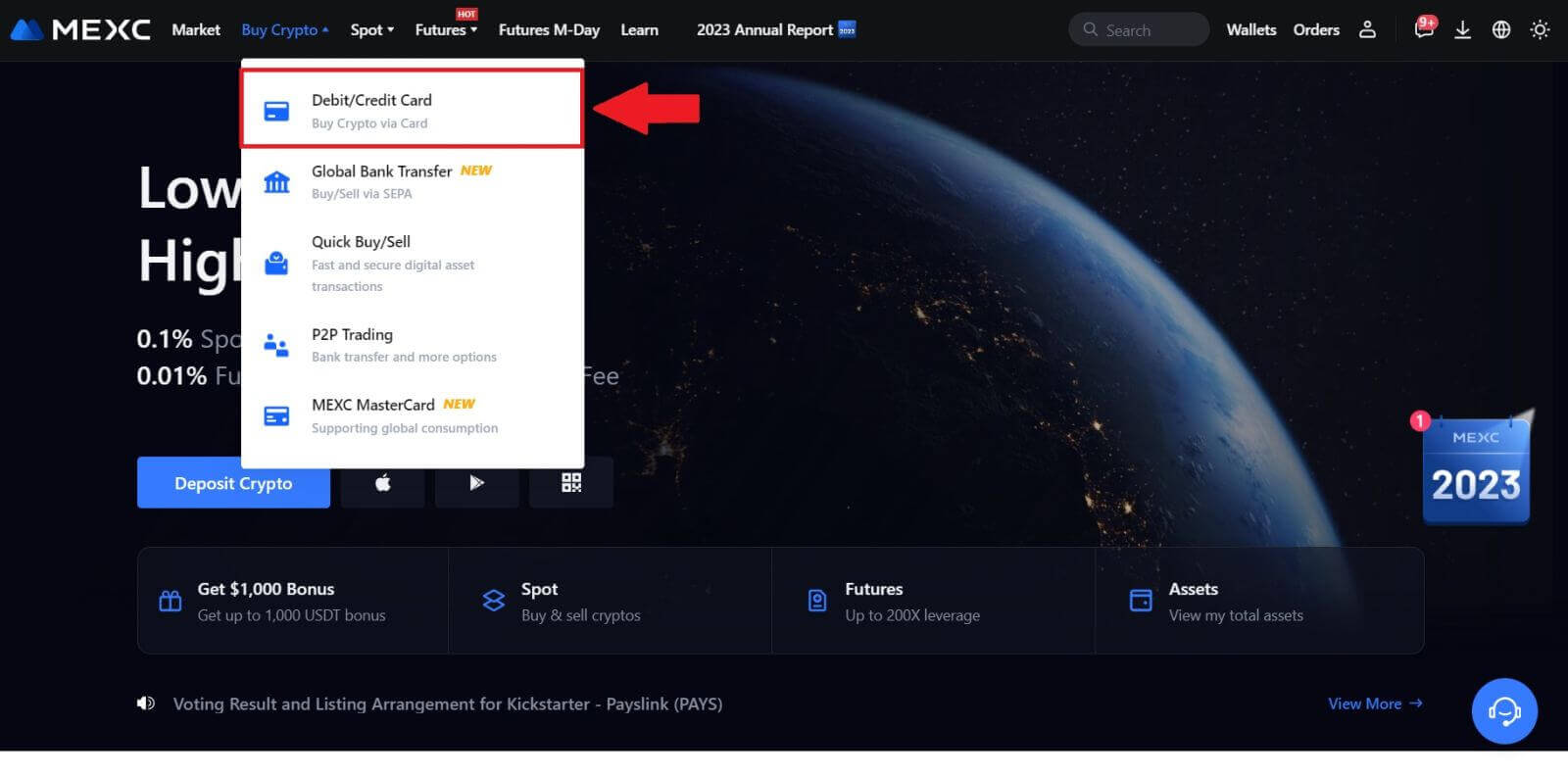
2. Klik på [Tilføj kort].
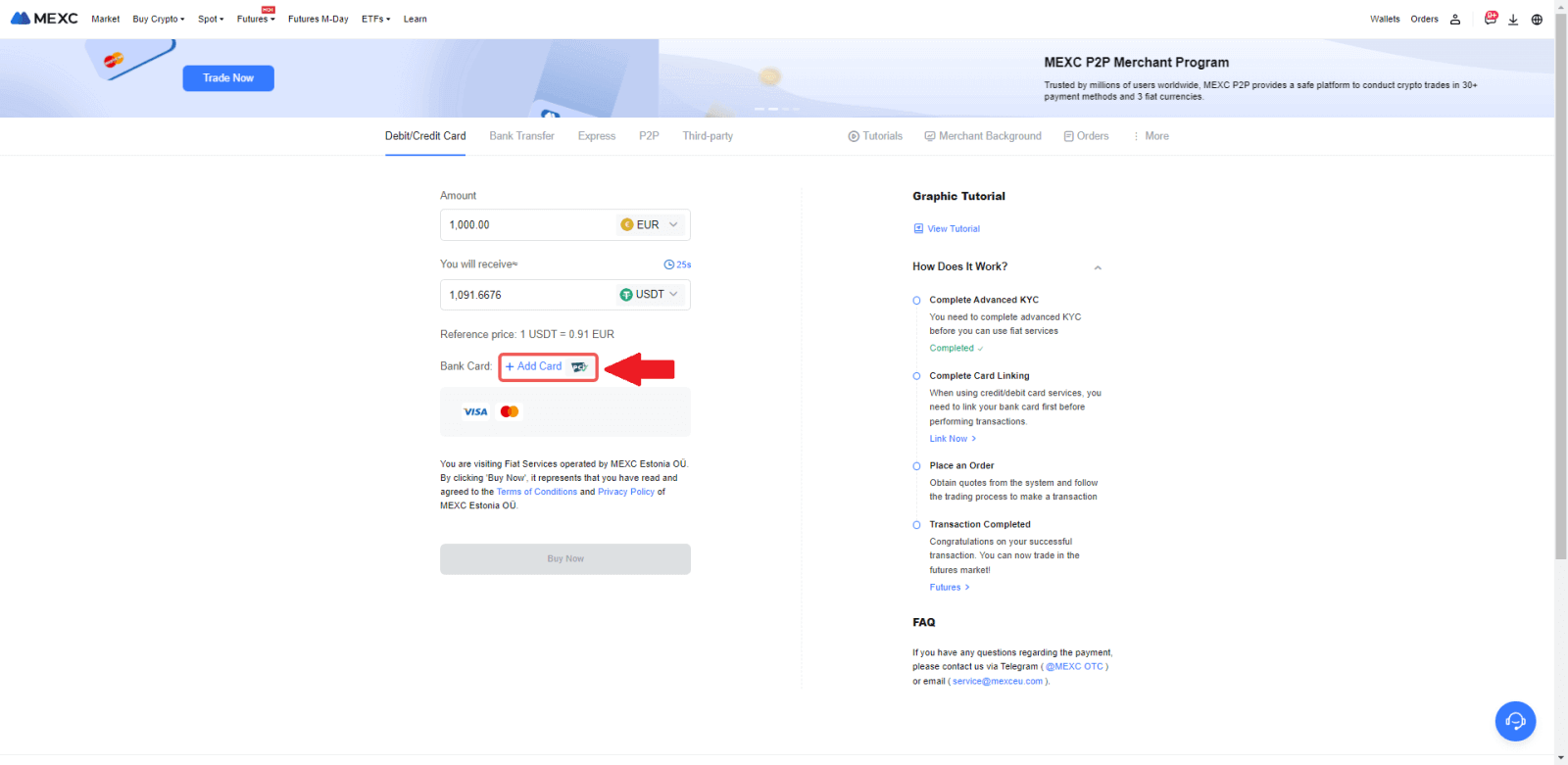
3. Indtast dine bankkortoplysninger, og klik på [Fortsæt].
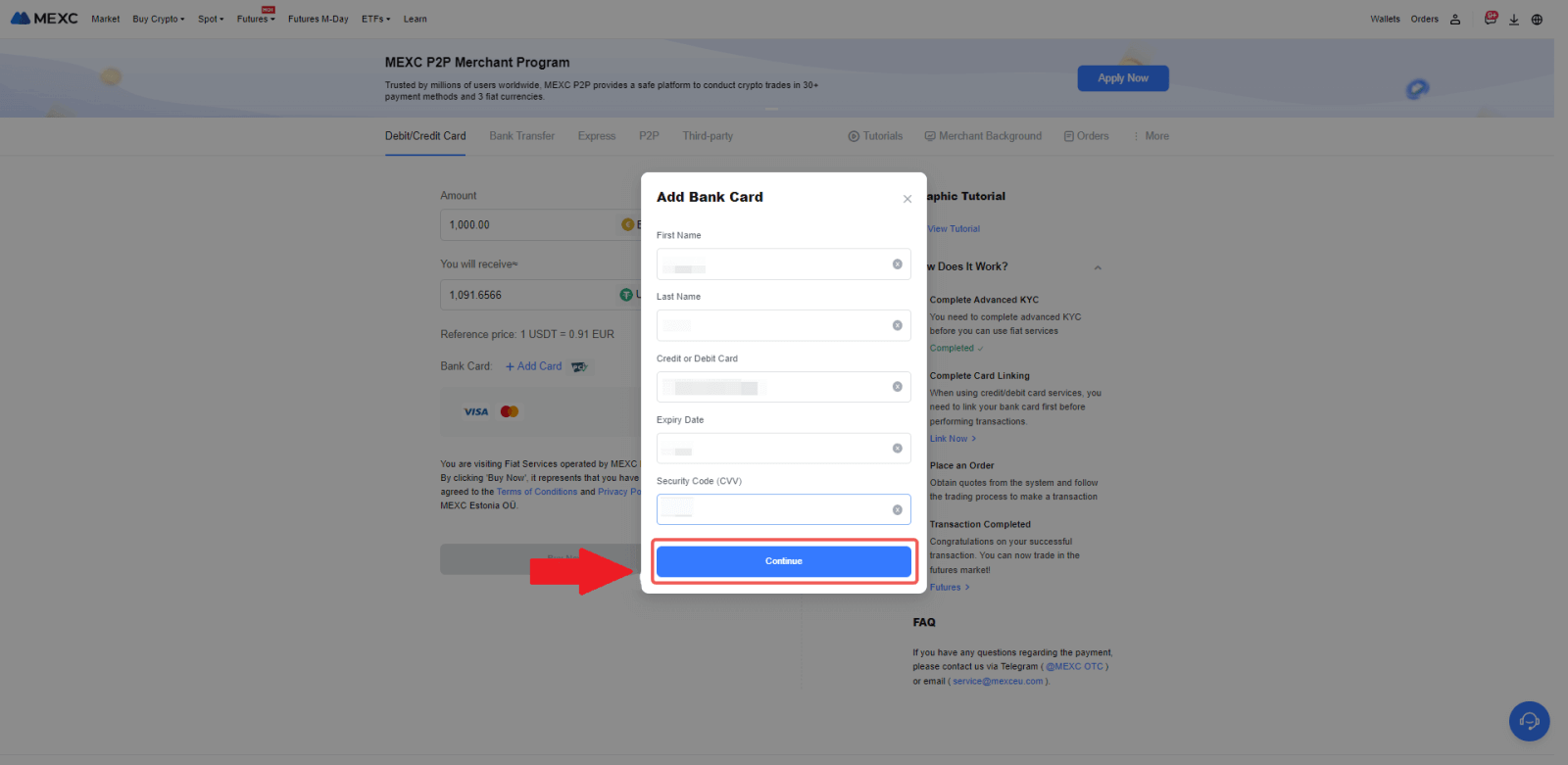
4. Start dit køb af kryptovaluta ved hjælp af et betalings-/kreditkort ved først at fuldføre kortlinkningsprocessen.
Vælg din foretrukne Fiat-valuta til betalingen, indtast beløbet for dit køb. Systemet vil øjeblikkeligt vise dig den tilsvarende mængde kryptovaluta baseret på det aktuelle realtidstilbud.
Vælg det betalings-/kreditkort, du planlægger at bruge, og klik på [Køb nu] for at fortsætte med købet af kryptovaluta.
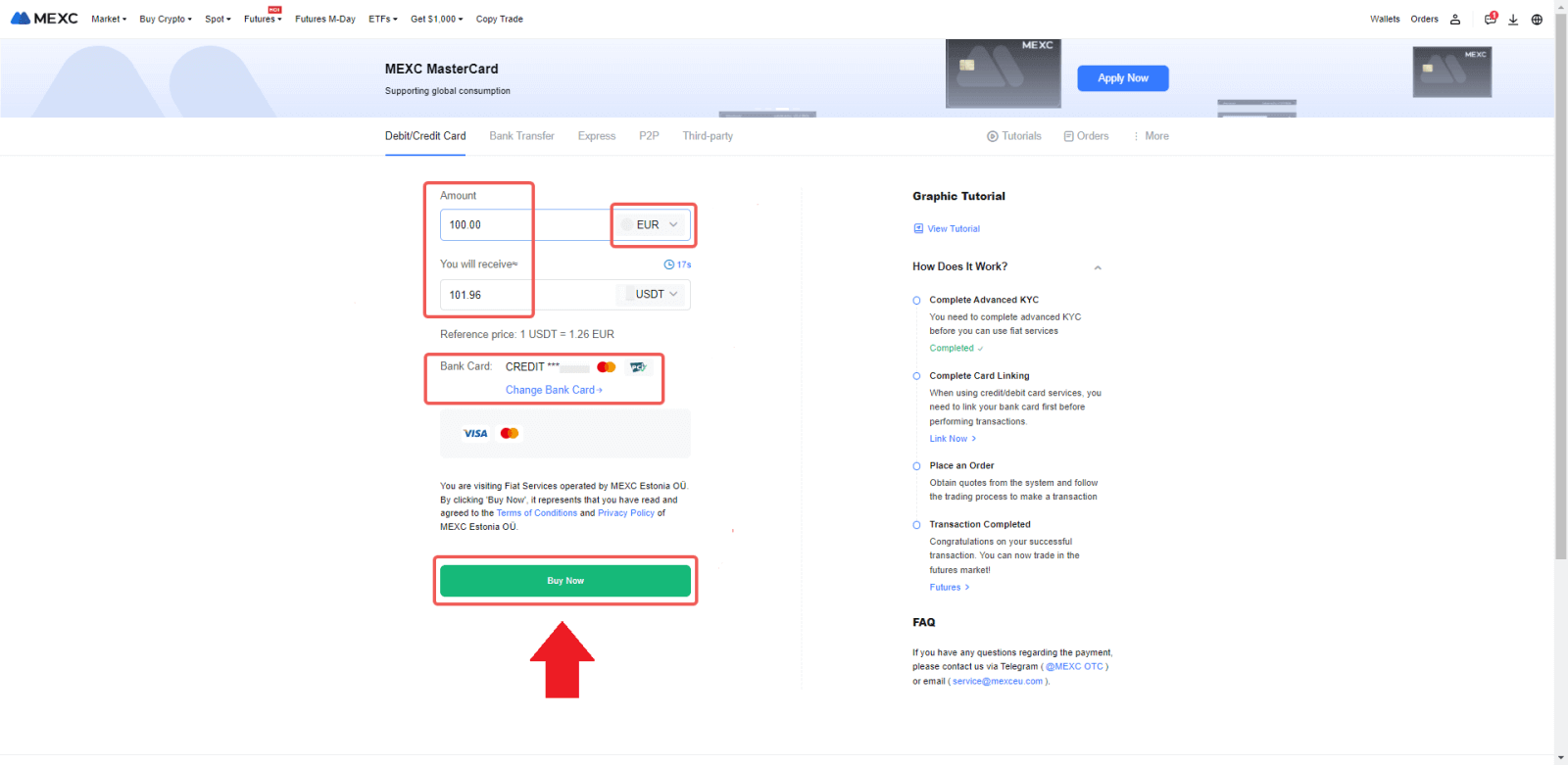
Køb Crypto med kredit-/betalingskort på MEXC (App)
1. Åbn din MEXC-app, tryk på [Mere] på den første side.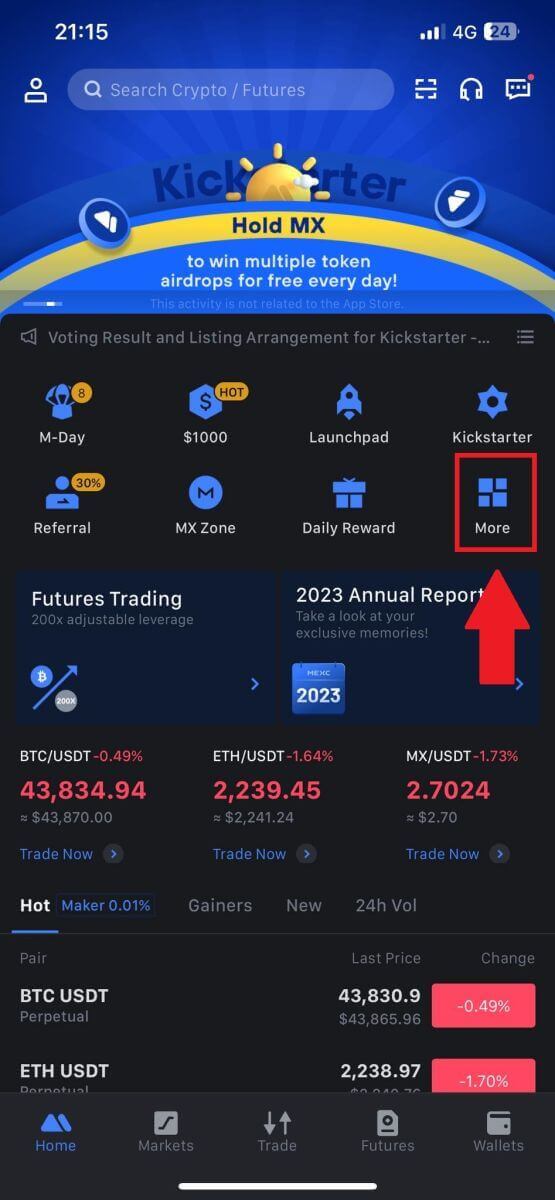
2. Tryk på [Køb krypto] for at fortsætte.
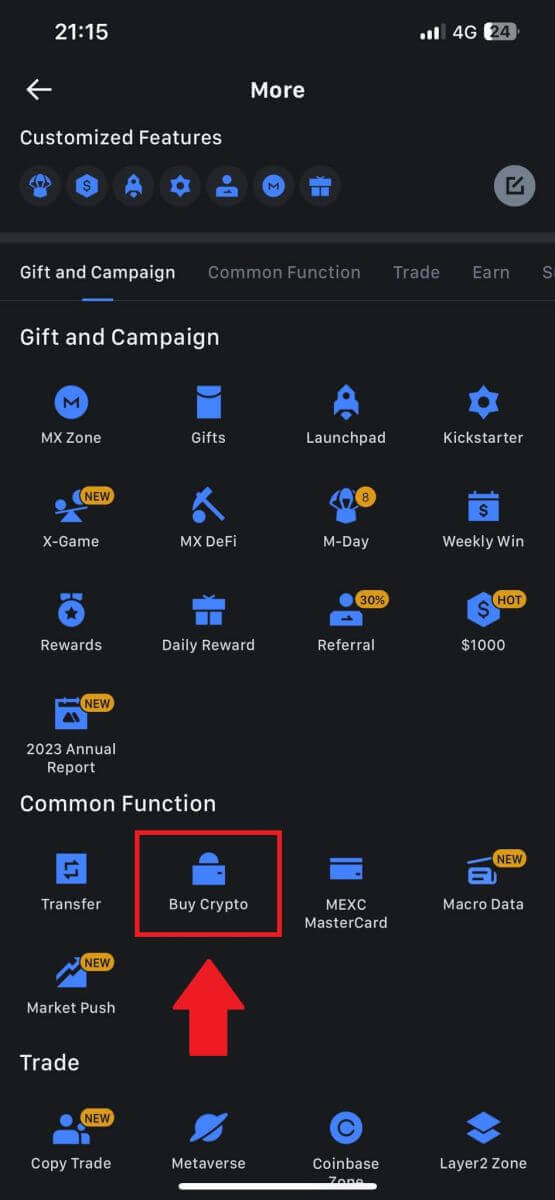
3. Rul ned for at finde [Brug Visa/MasterCard].
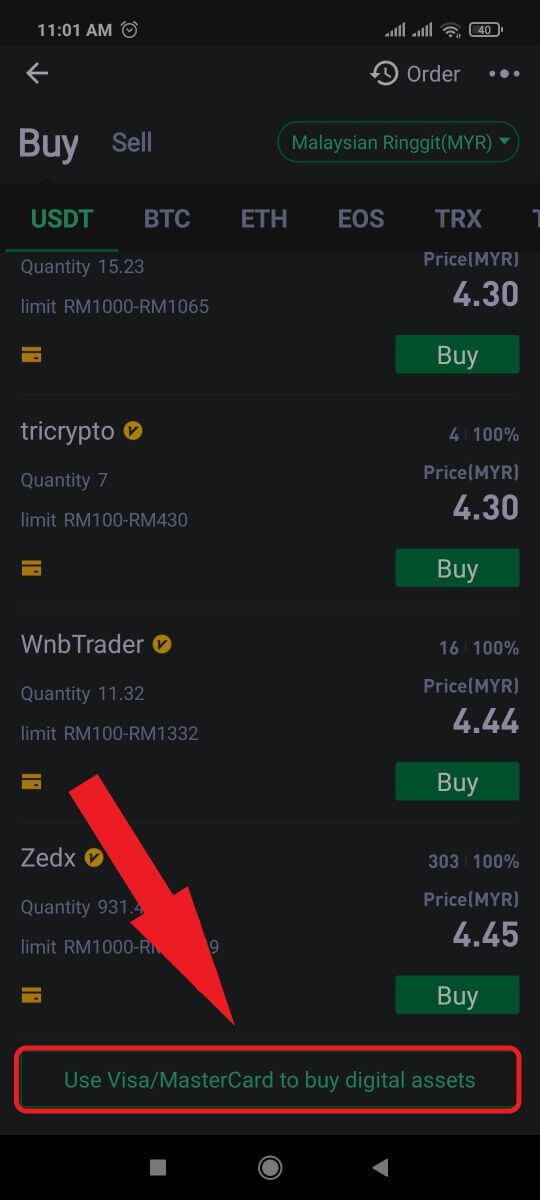
4. Vælg din Fiat-valuta, vælg det kryptoaktiv, du vil købe, og vælg derefter din betalingstjenesteudbyder. Tryk derefter på [Ja].
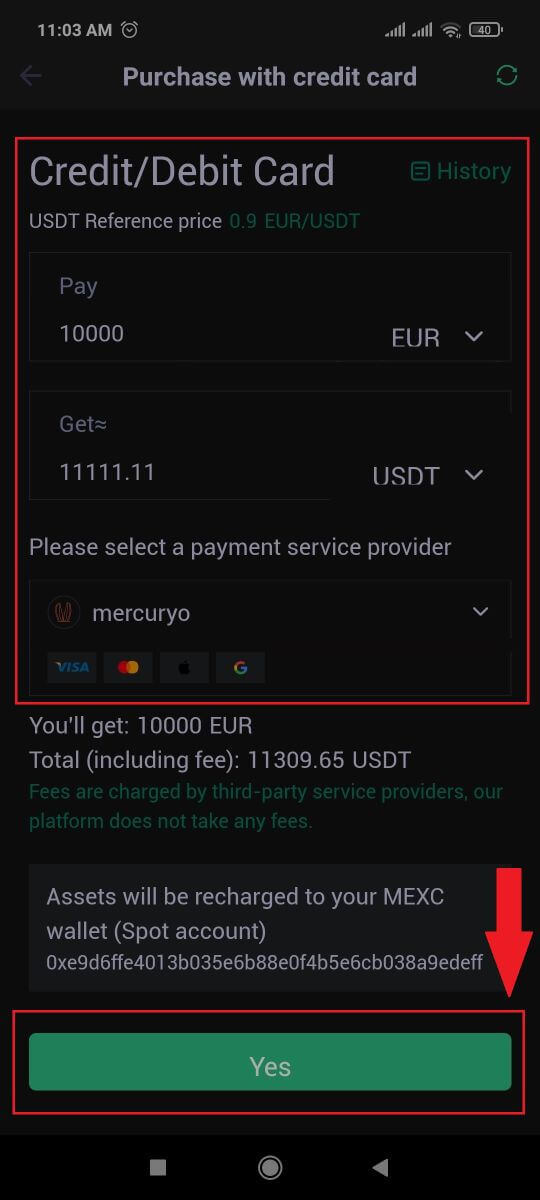
5. Husk, at forskellige tjenesteudbydere understøtter forskellige betalingsmetoder og kan have forskellige gebyrer og valutakurser.

6. Sæt kryds i boksen og tryk på [Ok]. Du vil blive omdirigeret til et tredjepartswebsted. Følg venligst instruktionerne på det pågældende websted for at fuldføre din transaktion.
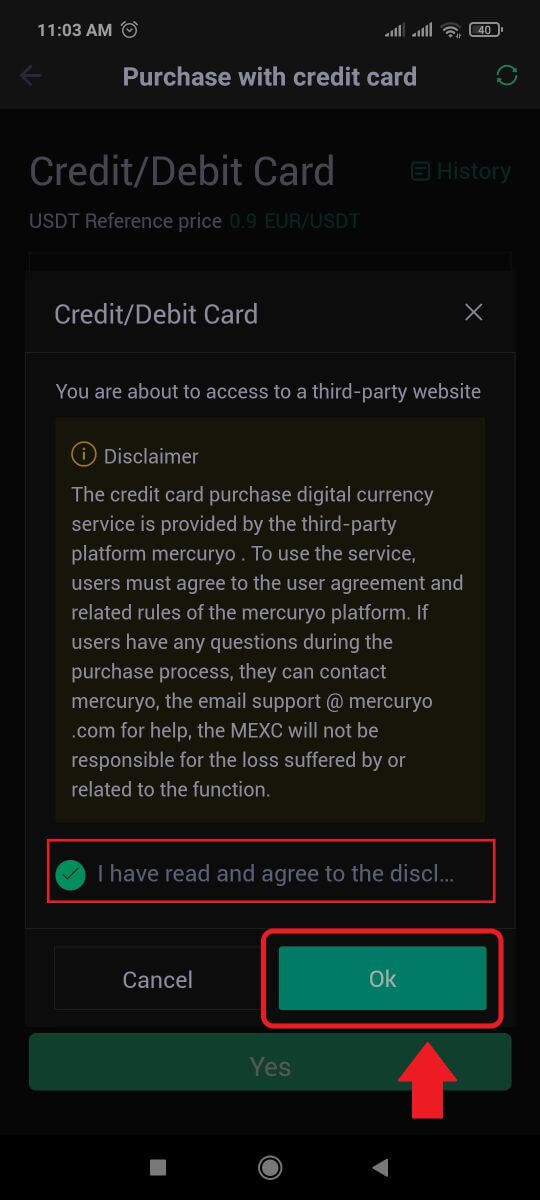
Sådan køber du krypto via bankoverførsel - SEPA på MEXC
1. Log ind på dit MEXC-websted, klik på [Køb krypto] og vælg [Global bankoverførsel].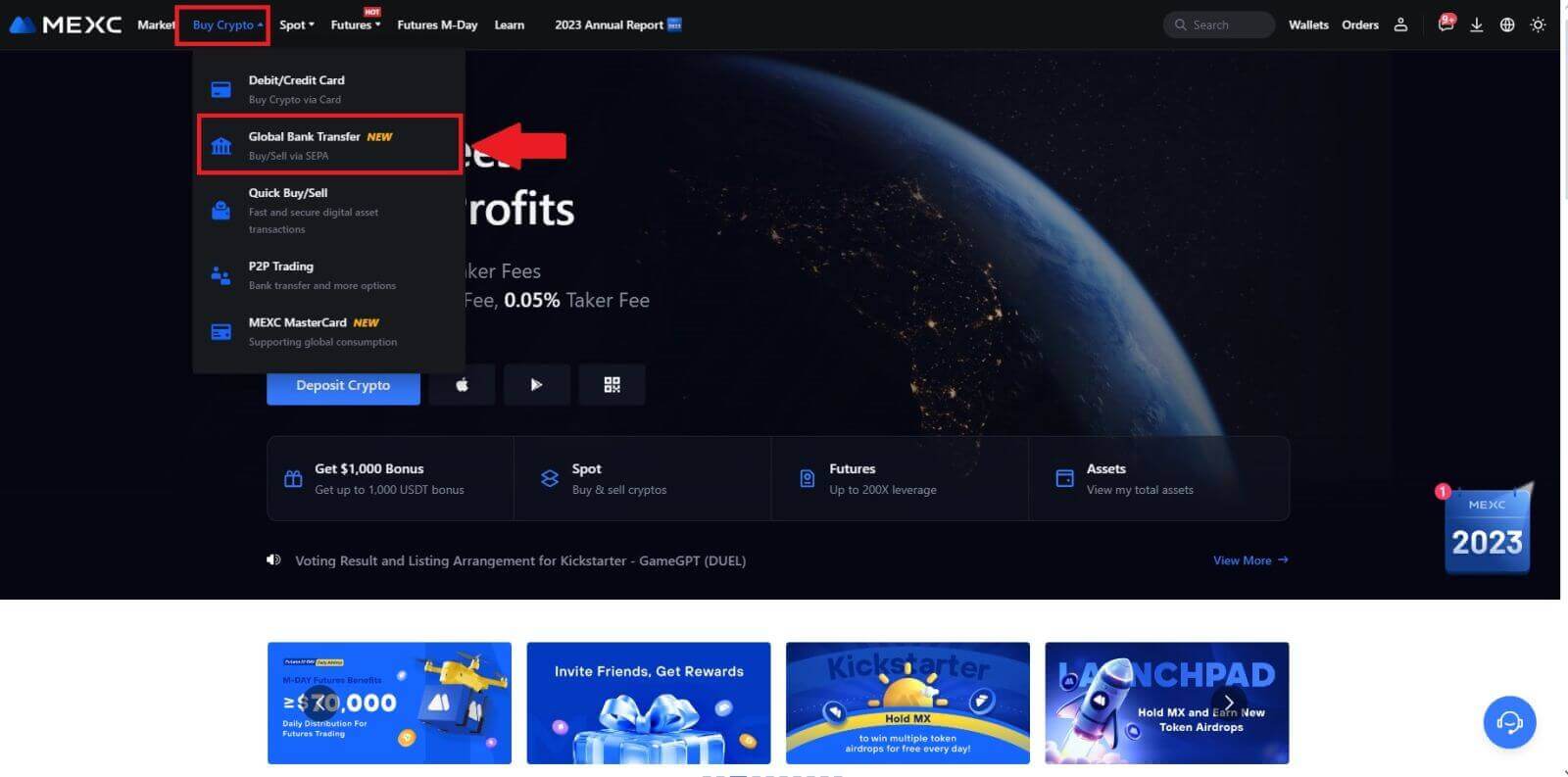
2. Vælg [Bankoverførsel] , udfyld det kryptobeløb, du vil købe, og klik på [Køb nu]
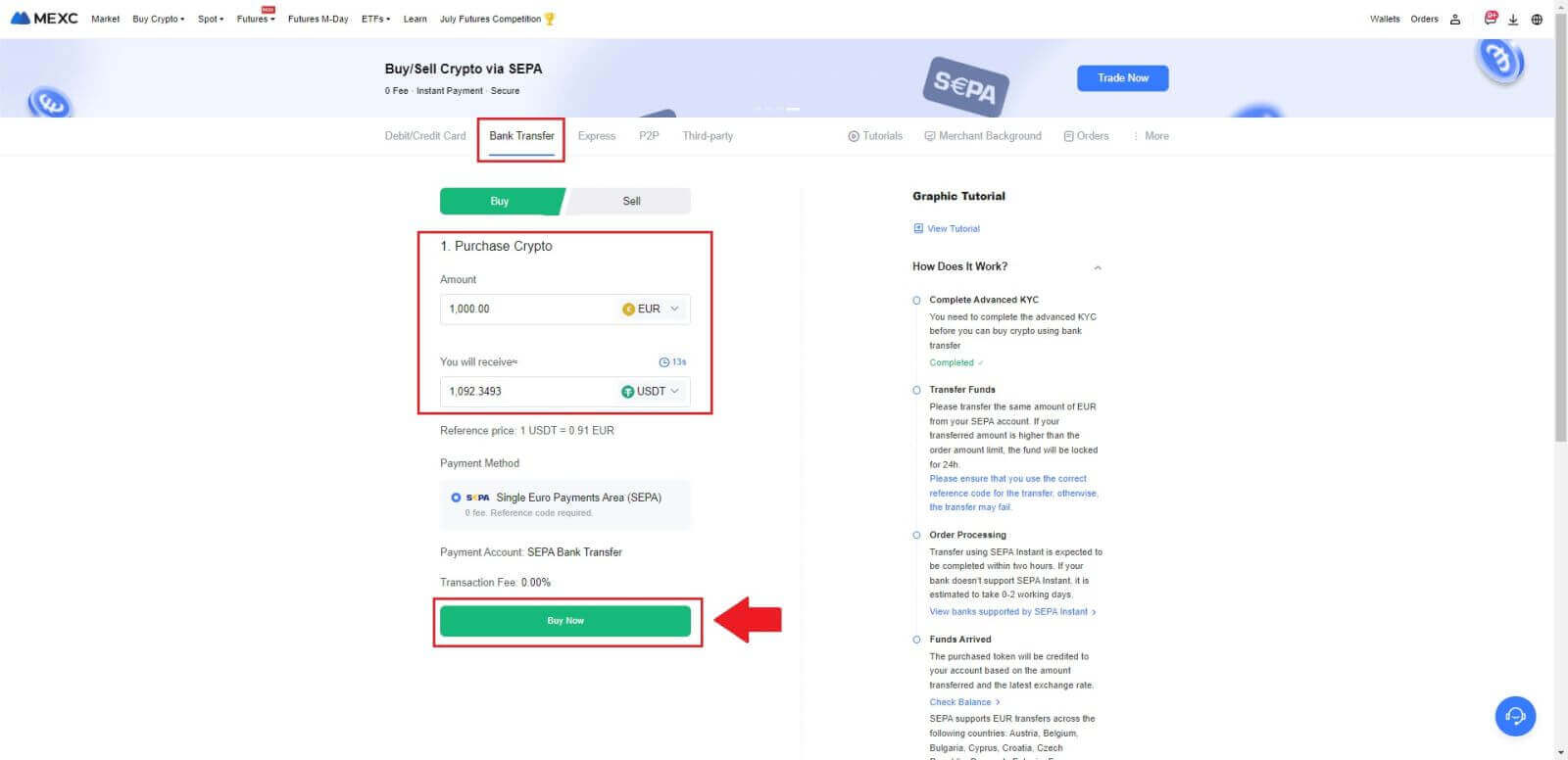
3. Efter at have afgivet en Fiat-ordre, har du 30 minutter til at betale. Klik på [Bekræft] for at fortsætte.
Tjek ordresiden for [Modtagers bankoplysninger] og [Yderligere oplysninger]. Når du har betalt, skal du klikke på [Jeg har betalt] for at bekræfte.
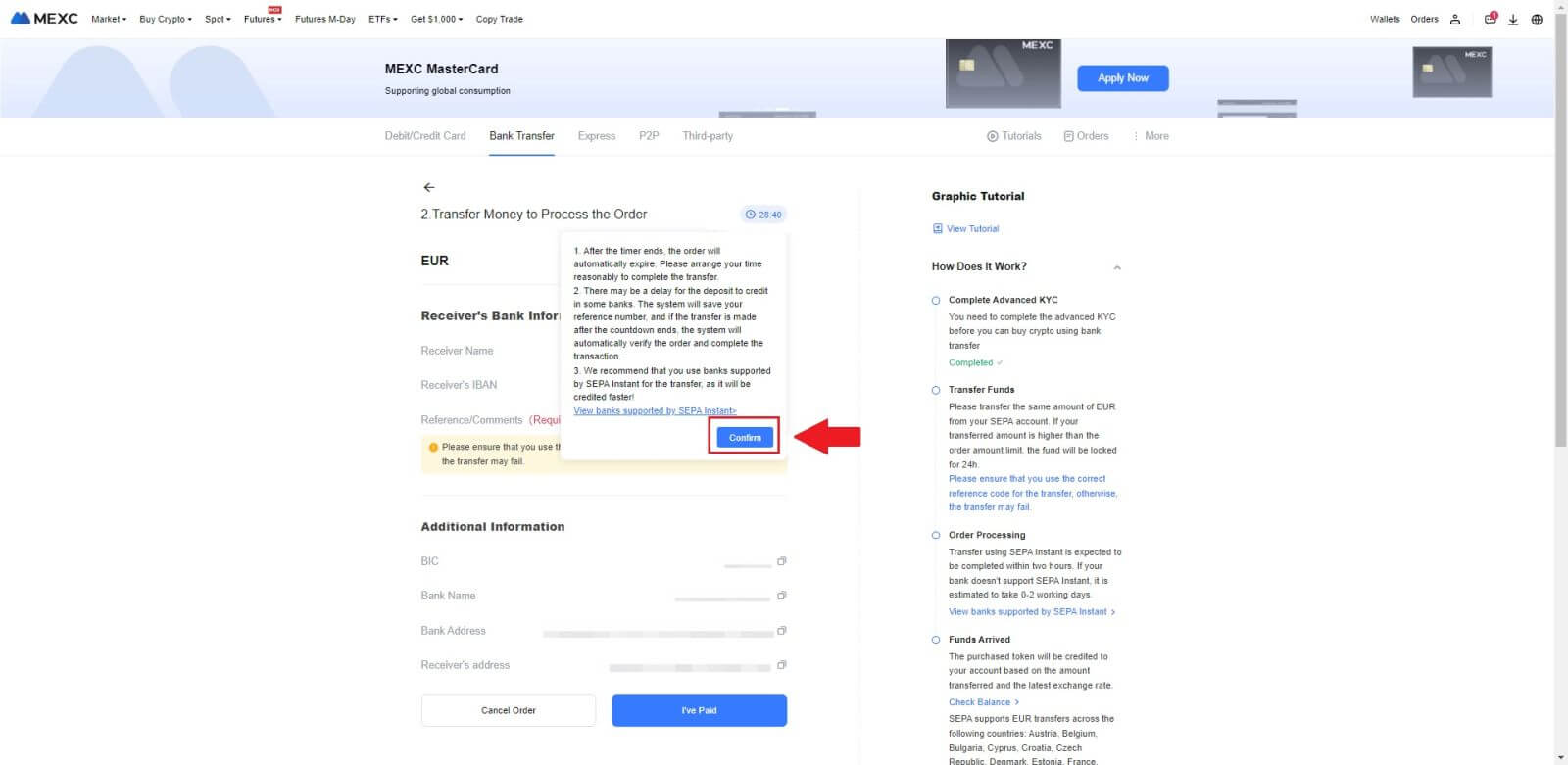
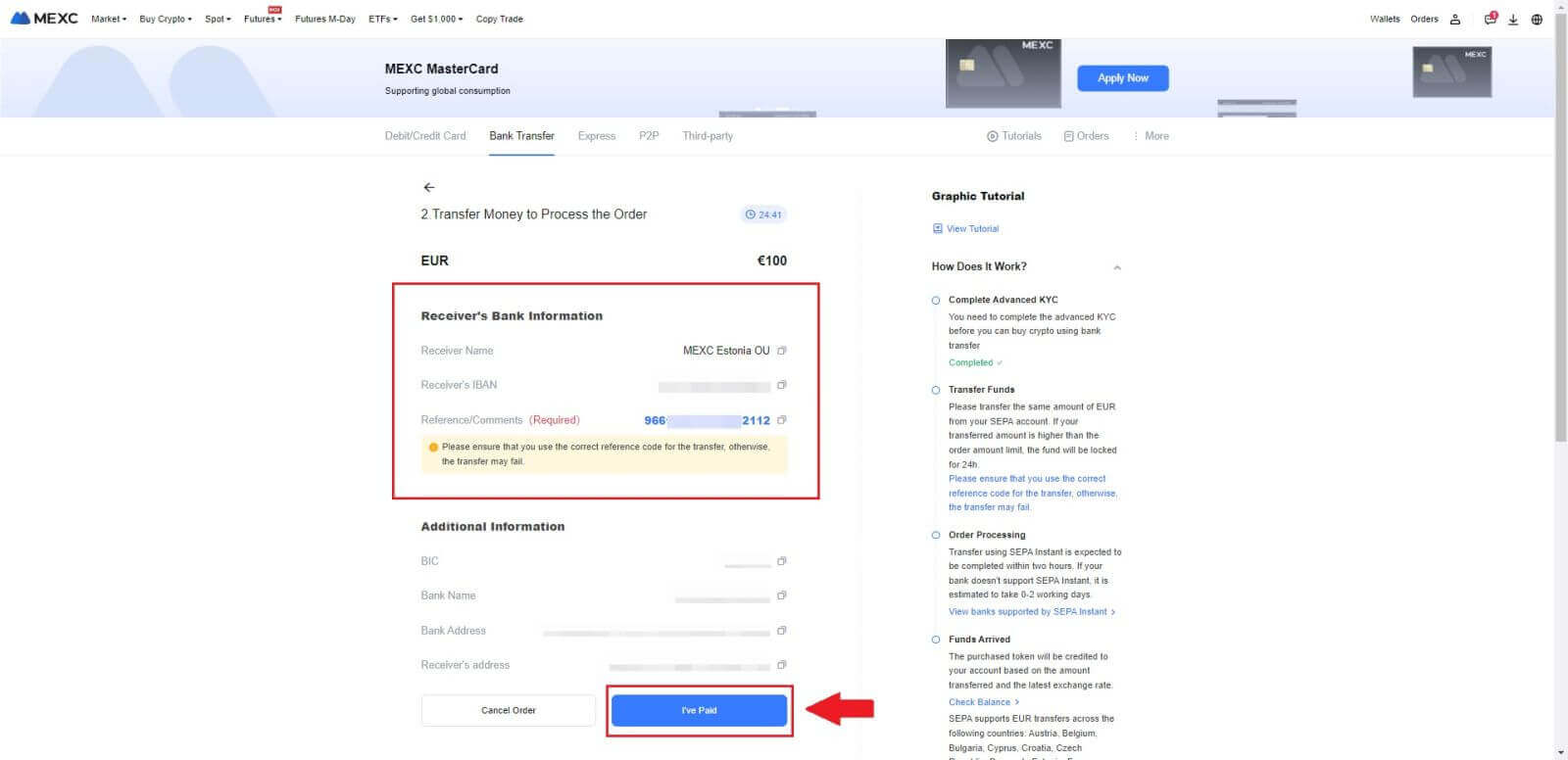
4. Når du har markeret ordren som [Betalt] , vil betalingen blive behandlet automatisk.
Hvis det er en SEPA øjeblikkelig betaling, gennemføres Fiat-ordren normalt inden for to timer. For andre betalingsmetoder kan det tage 0-2 hverdage, før ordren er afsluttet.
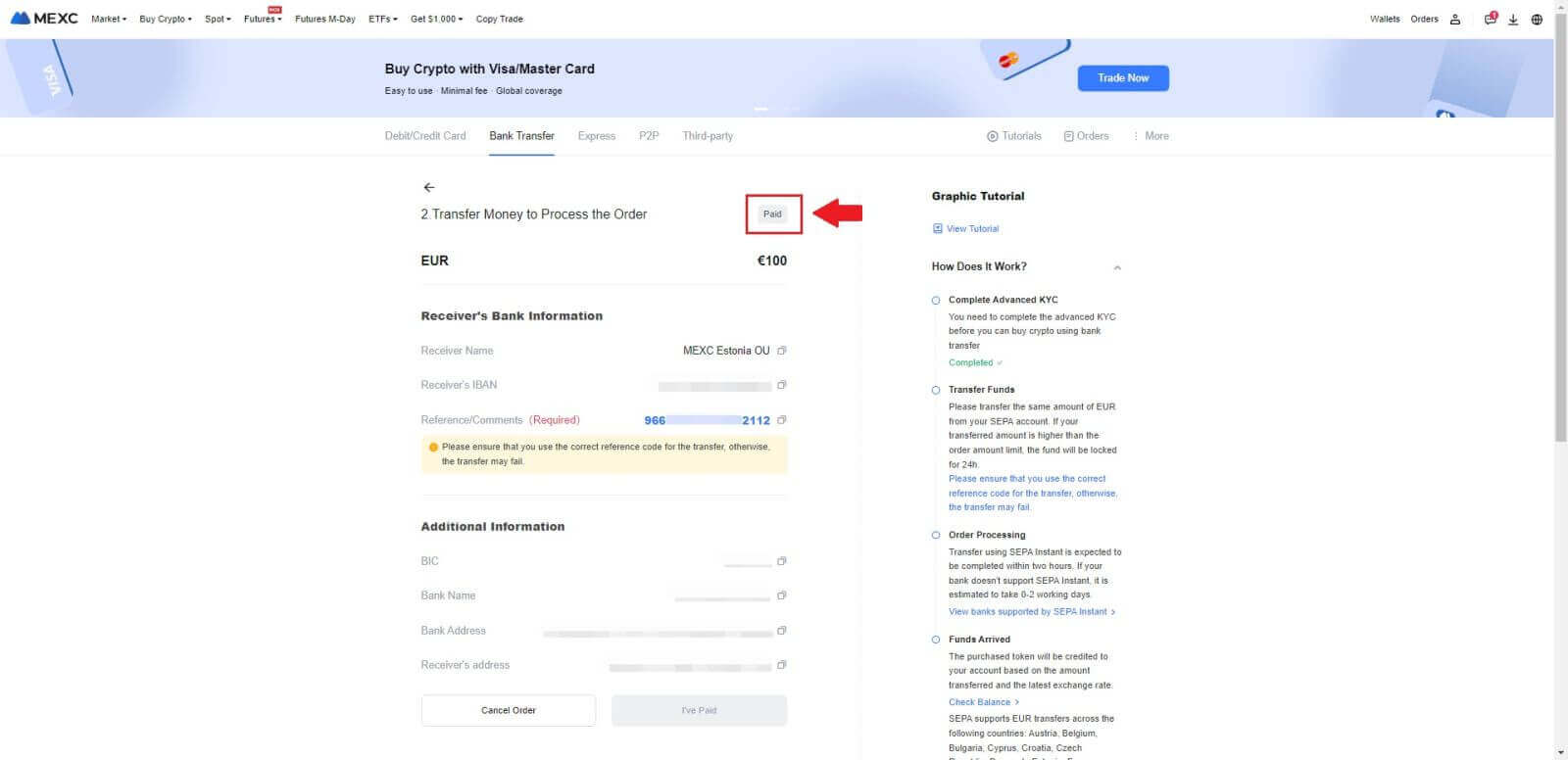
Sådan køber du krypto via tredjepartskanal på MEXC
Køb krypto via tredjepart på MEXC (hjemmeside)
1. Log ind på dit MEXC-websted, klik på [Køb krypto].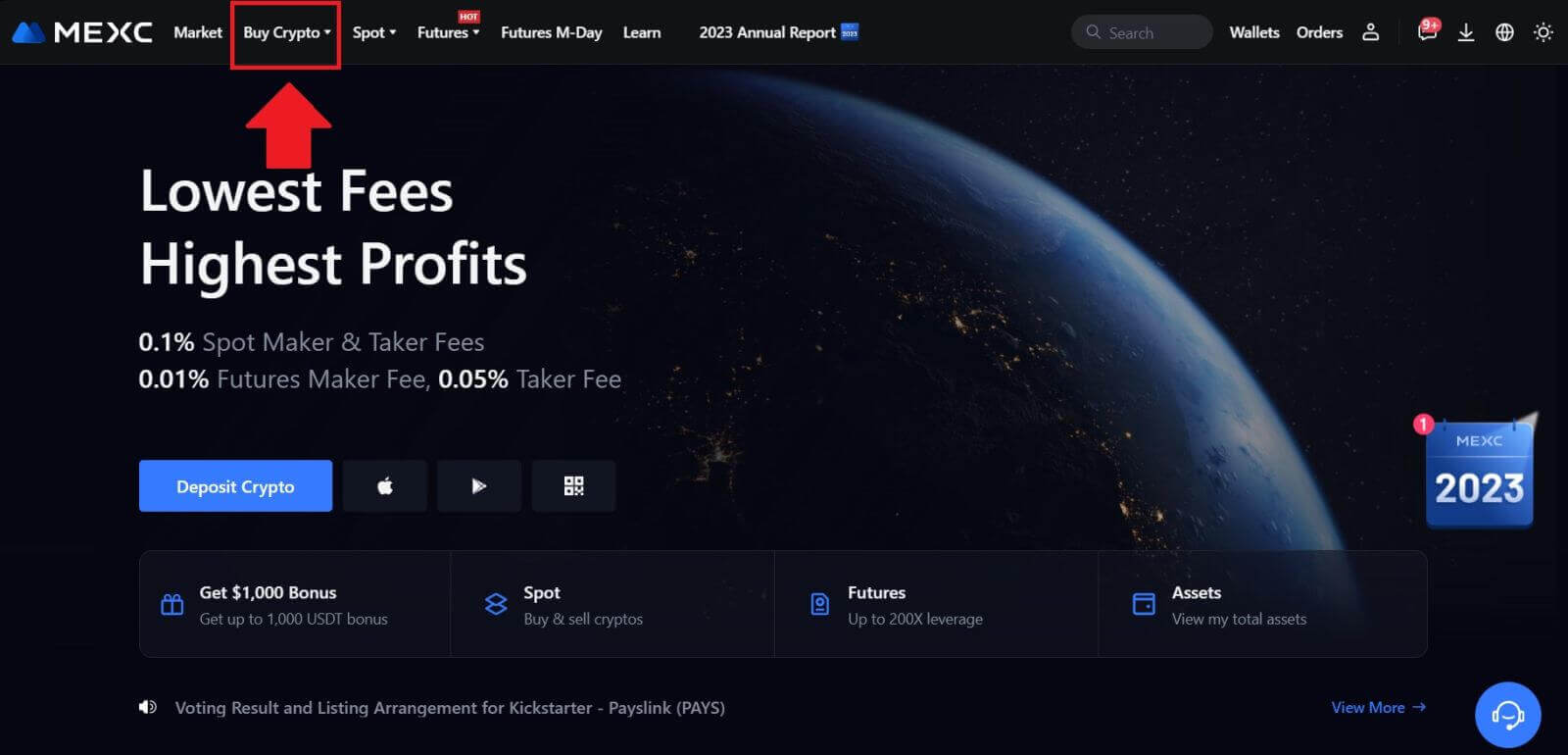 2. Vælg [Tredjepart].
2. Vælg [Tredjepart]. 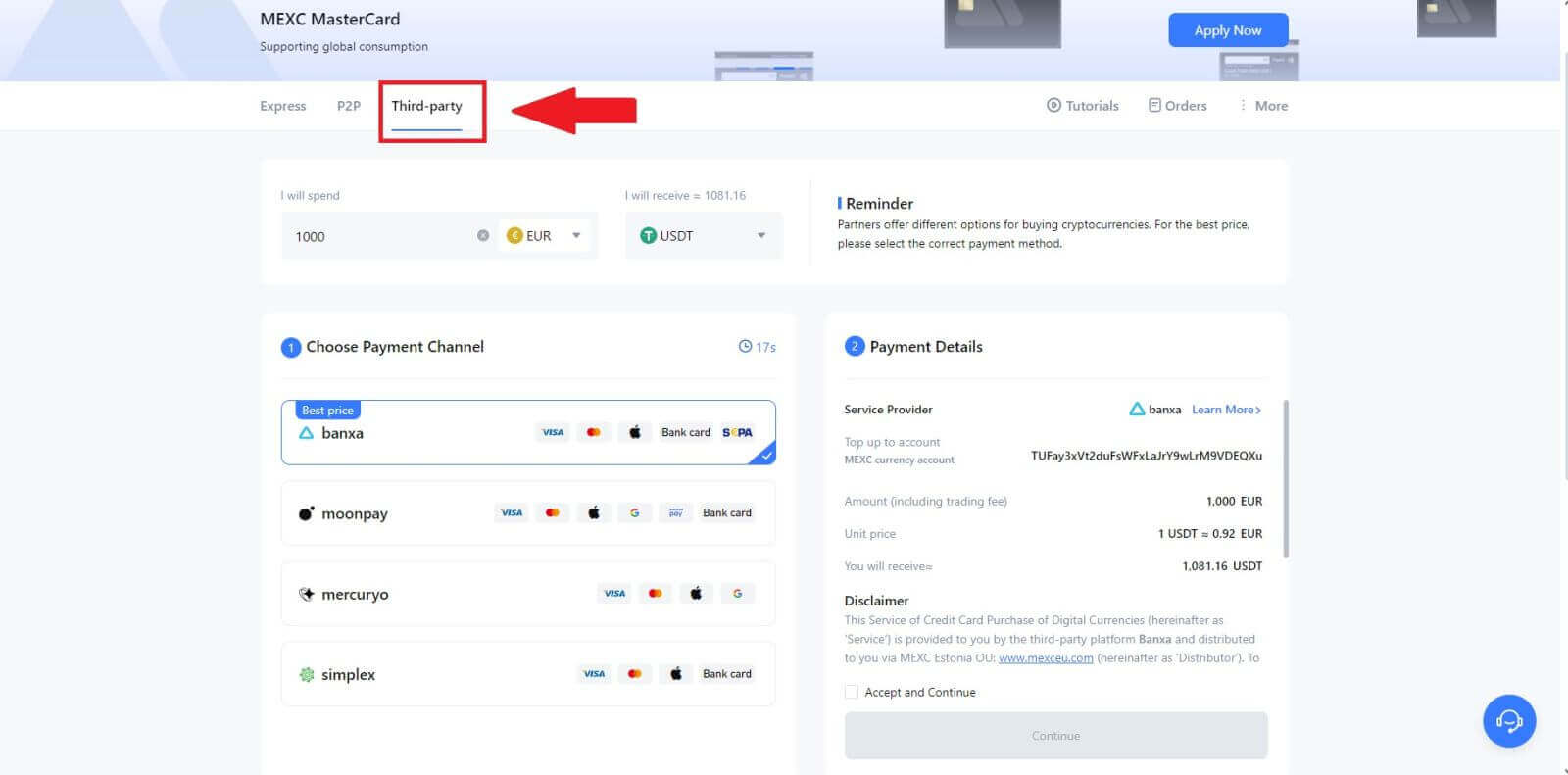
3. Indtast og vælg den Fiat-valuta, du vil betale for. Her tager vi EUR som eksempel.
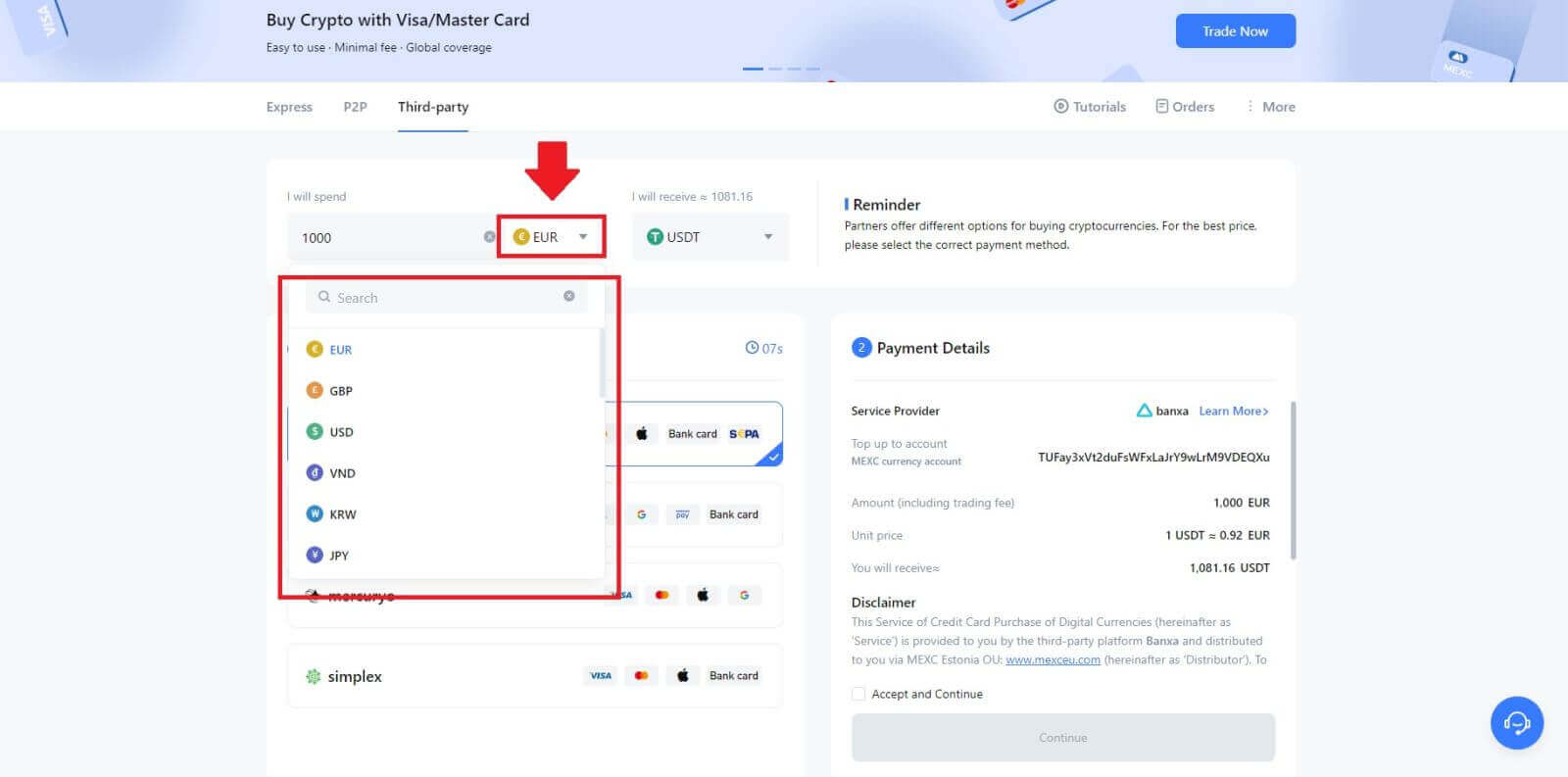
4. Vælg den kryptovaluta, du ønsker at modtage i din MEXC-pung. Indstillinger inkluderer USDT, USDC, BTC og andre almindeligt anvendte altcoins og stablecoins.
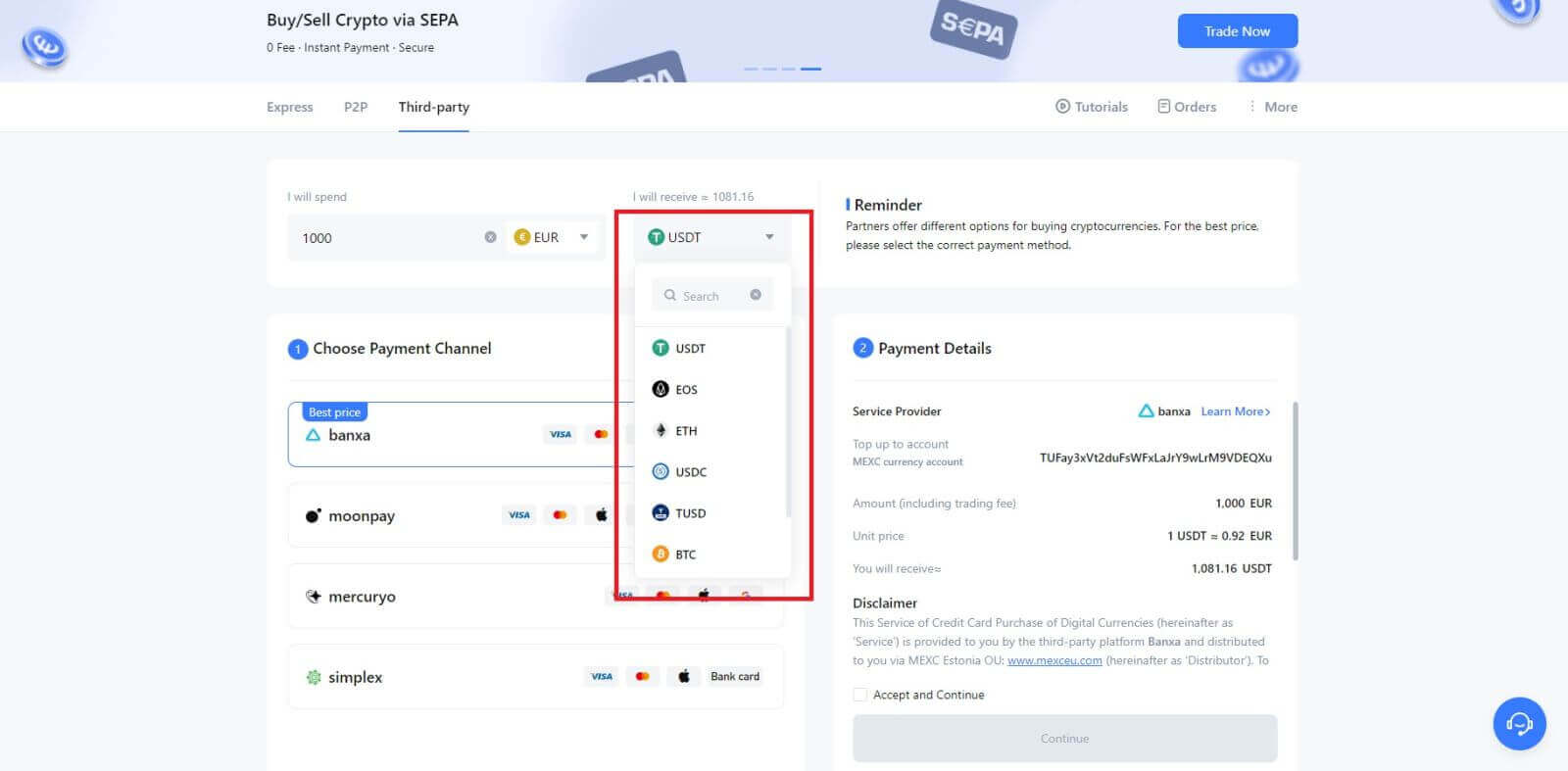
5. Vælg din betalingskanal, og du kan bekræfte enhedsprisen i afsnittet Betalingsoplysninger.
Sæt flueben i [Accepter og fortsæt] , og klik på [Fortsæt] . Du vil blive omdirigeret til tredjepartstjenesteudbyderens officielle webside for at fortsætte med købet.
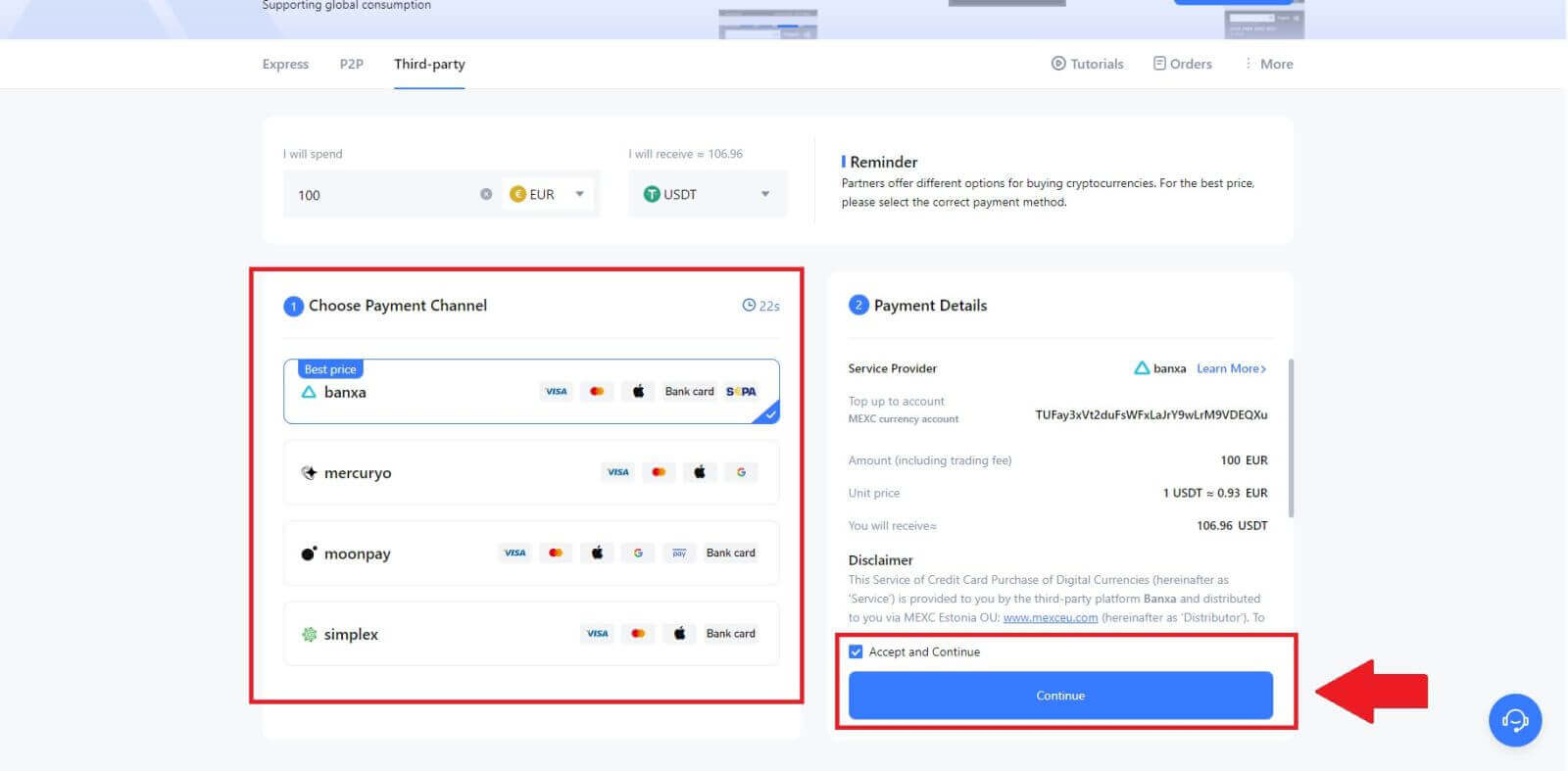
Køb krypto via tredjepart på MEXC (app)
1. Åbn din MEXC-app, tryk på [Mere] på den første side. 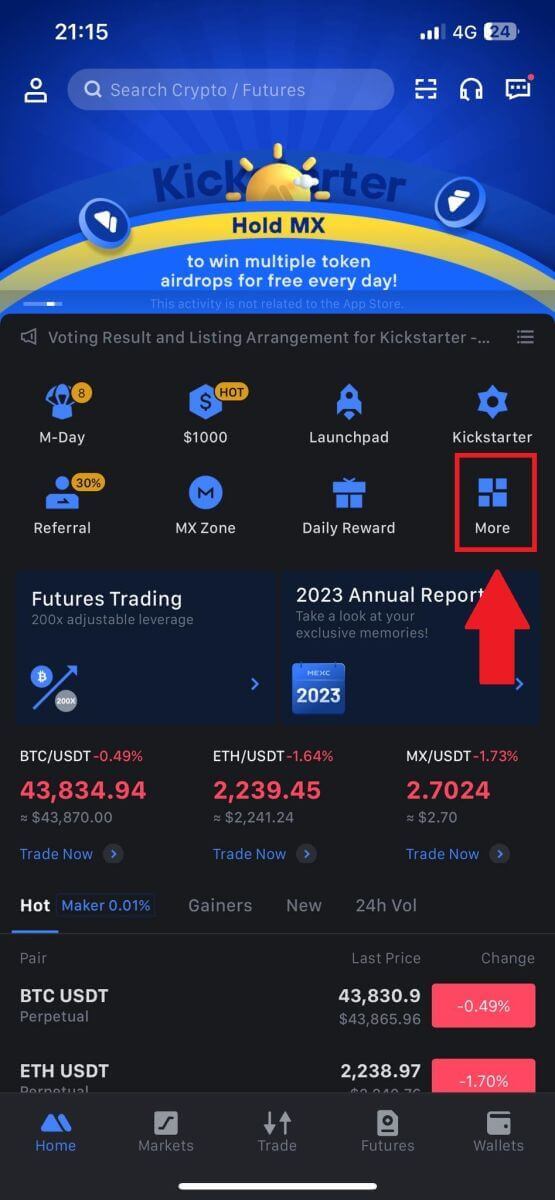
2. Tryk på [Køb krypto] for at fortsætte. 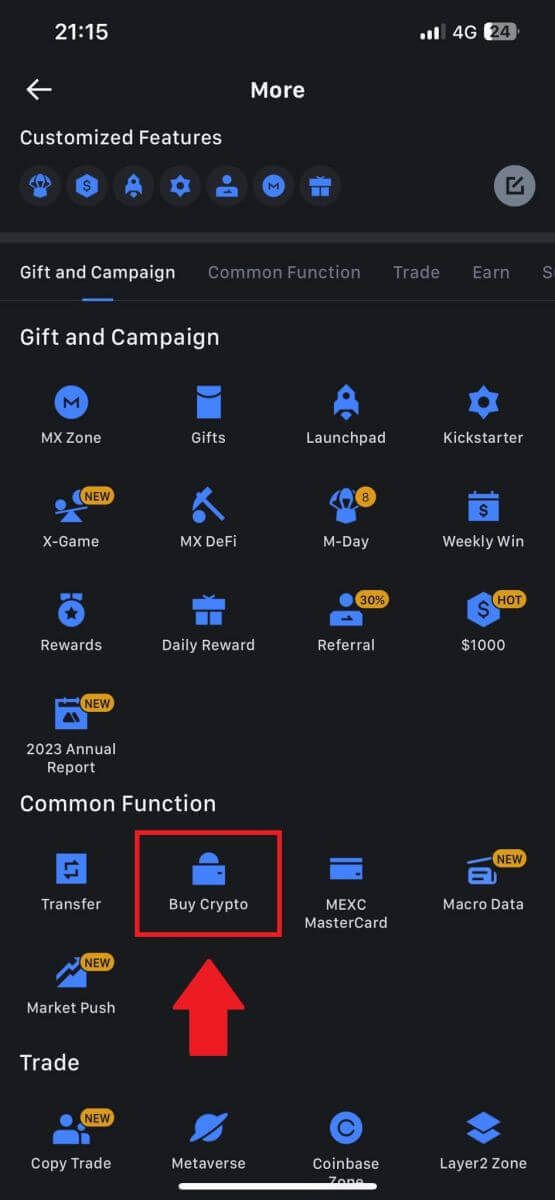
3. Vælg din foretrukne Fiat-valuta til betalingen og indtast beløbet for dit køb.
Vælg den kryptovaluta, du vil modtage i din MEXC-pung. 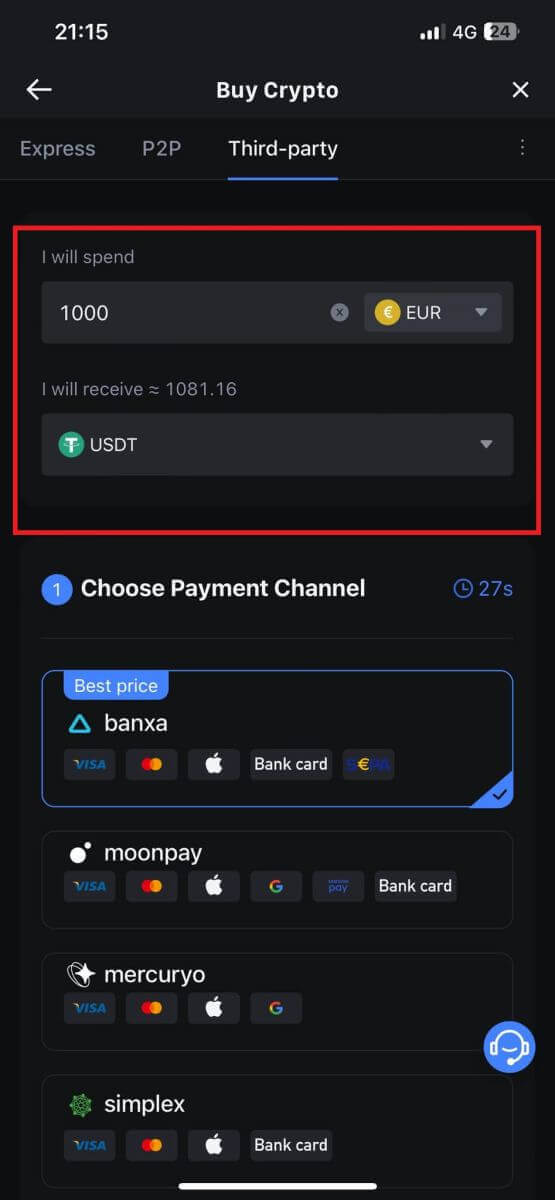
4. Vælg dit betalingsnetværk, og tryk på [Fortsæt]. 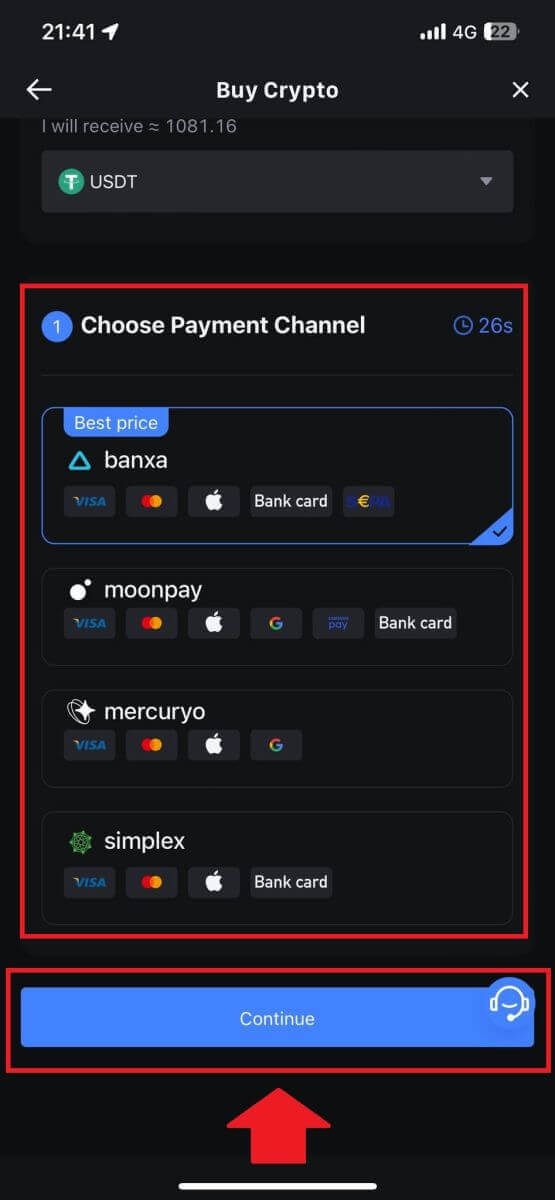
5. Gennemgå dine oplysninger, sæt flueben på knappen [Accepter og fortsæt] og tryk på [Fortsæt] . Du vil blive omdirigeret til tredjepartstjenesteudbyderens officielle webside for at fortsætte med købet. 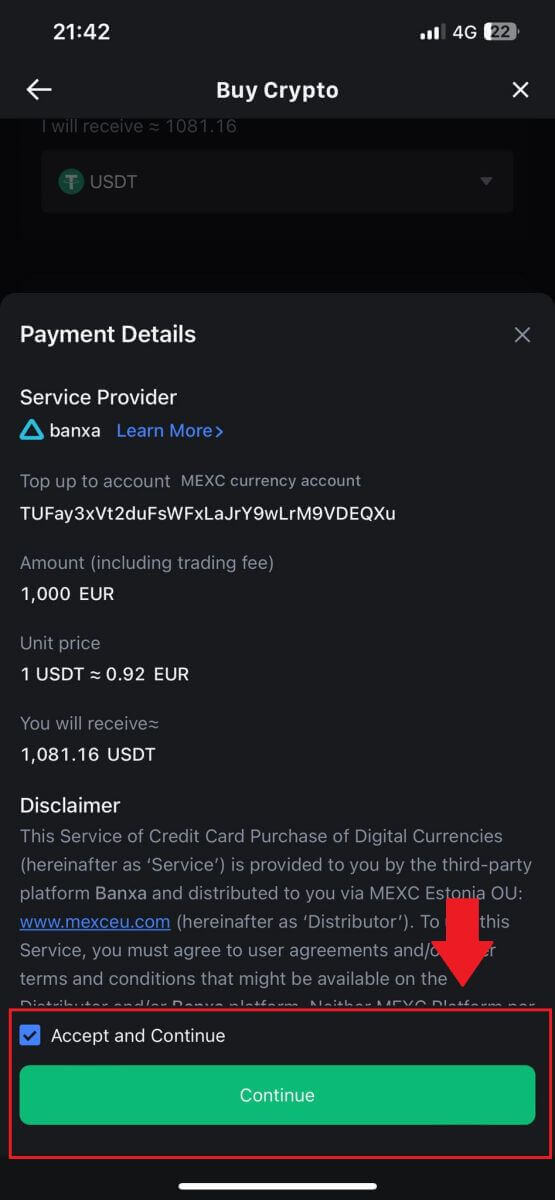
Sådan køber du krypto via P2P på MEXC
Køb Crypto via P2P på MEXC (hjemmeside)
1. Log ind på din MEXC, klik på [Køb krypto], og vælg [P2P Trading]. 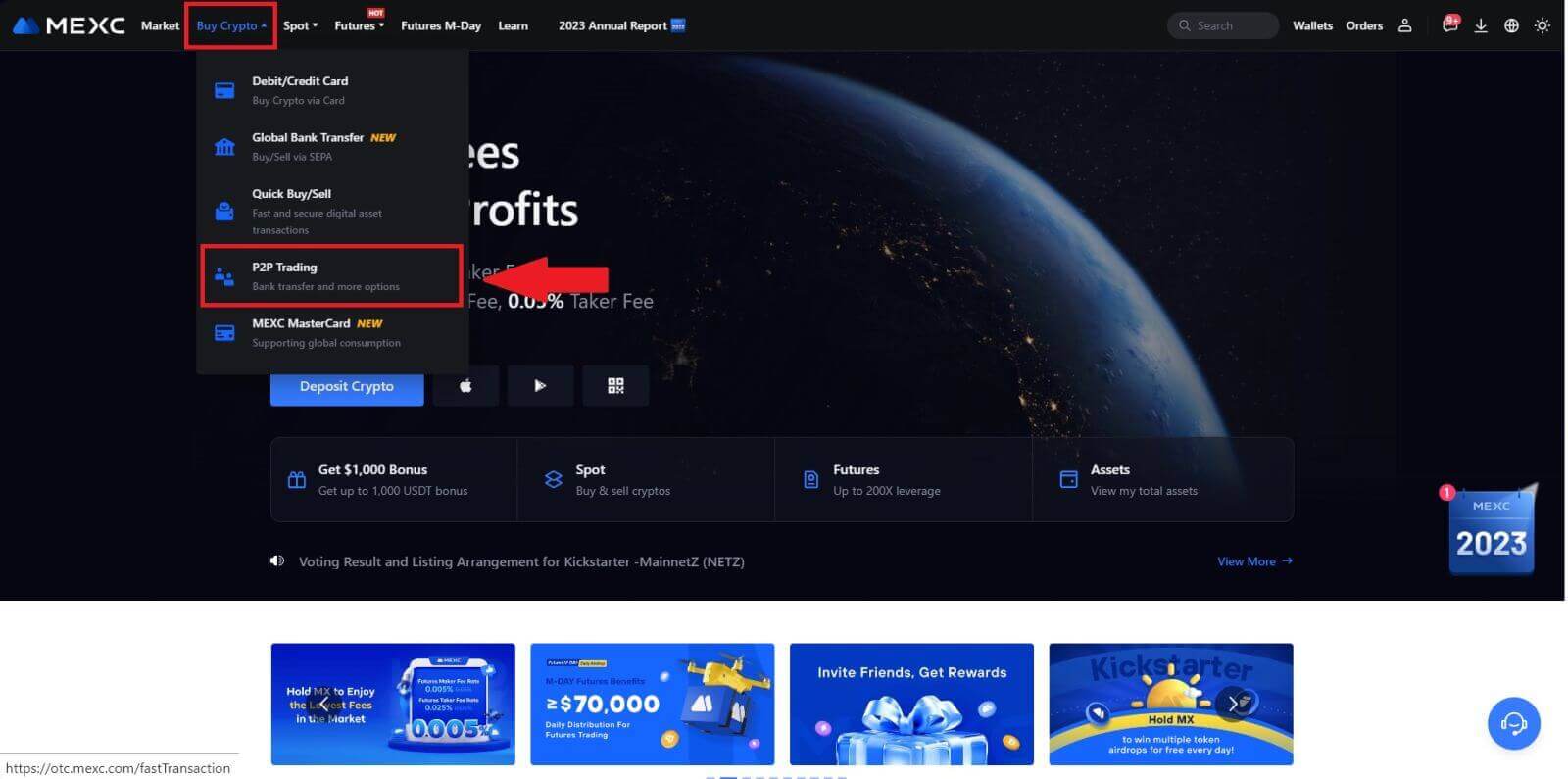
2. På transaktionssiden skal du vælge den forhandler, du vil handle med, og klikke på [Køb USDT]. 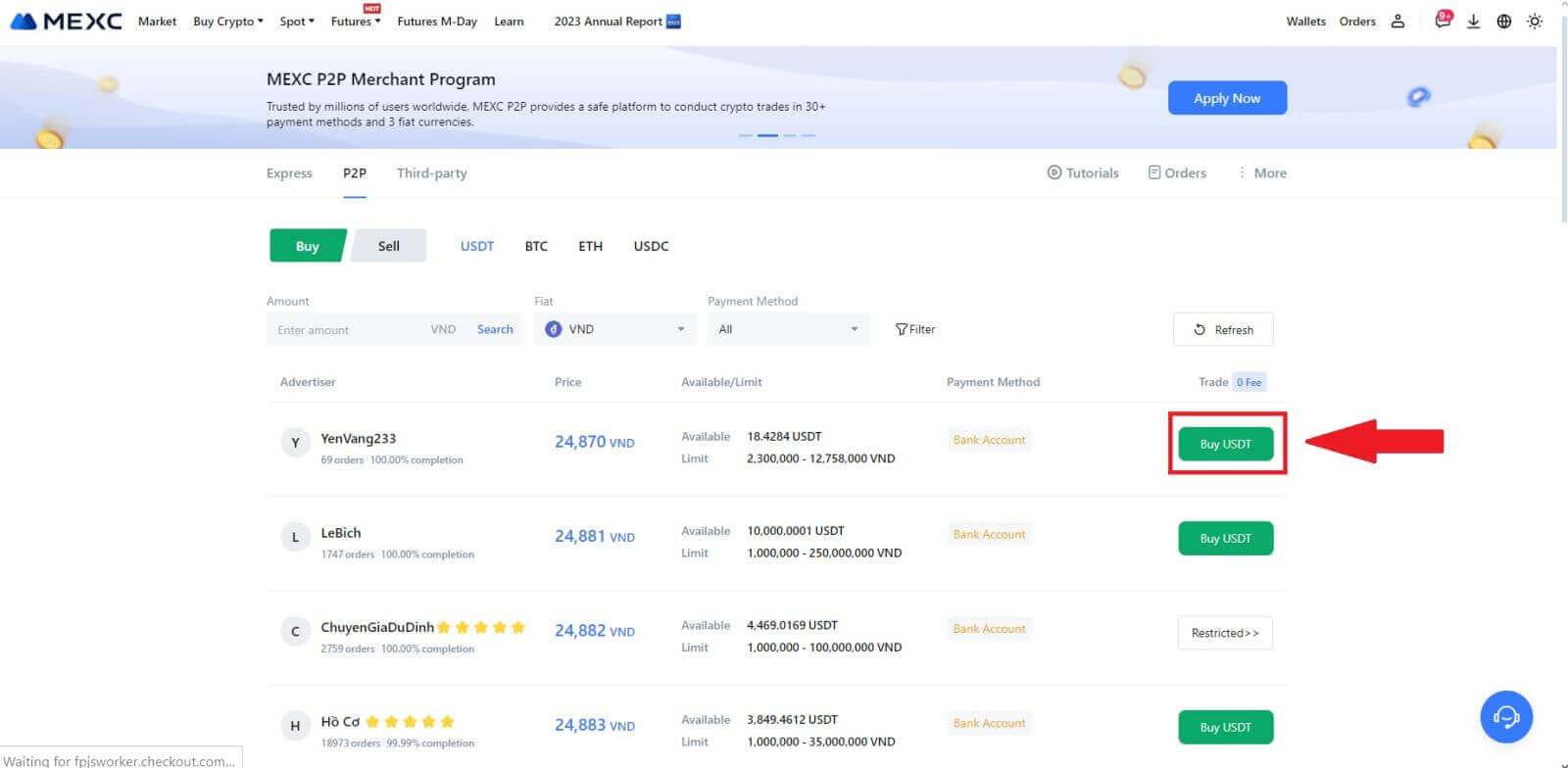
3. Angiv mængden af Fiat-valuta du er villig til at betale i kolonnen [Jeg vil betale] . Alternativt har du mulighed for at indtaste mængden af USDT, du ønsker at modtage, i kolonnen [Jeg vil modtage] . Det tilsvarende betalingsbeløb i Fiat Valuta vil blive beregnet automatisk, eller omvendt, baseret på dine input.
Efter at have fulgt de førnævnte trin, skal du sørge for at markere feltet, der angiver [Jeg har læst og accepterer MEXC Peer-to-Peer (P2P) serviceaftale] . Klik på [Køb USDT] og efterfølgende vil du blive omdirigeret til ordresiden.
Bemærk: Under kolonnerne [Limit] og [Available] har P2P-handlere givet detaljer om de tilgængelige kryptovalutaer til køb. Derudover er minimums- og maksimumstransaktionsgrænserne pr. P2P-ordre, præsenteret i fiat-termer for hver annonce, også specificeret.
4. Når du når ordresiden, får du et 15-minutters vindue til at overføre midlerne til P2P-forhandlerens bankkonto. Prioriter gennemgang af ordredetaljerne for at bekræfte, at købet stemmer overens med dine transaktionskrav.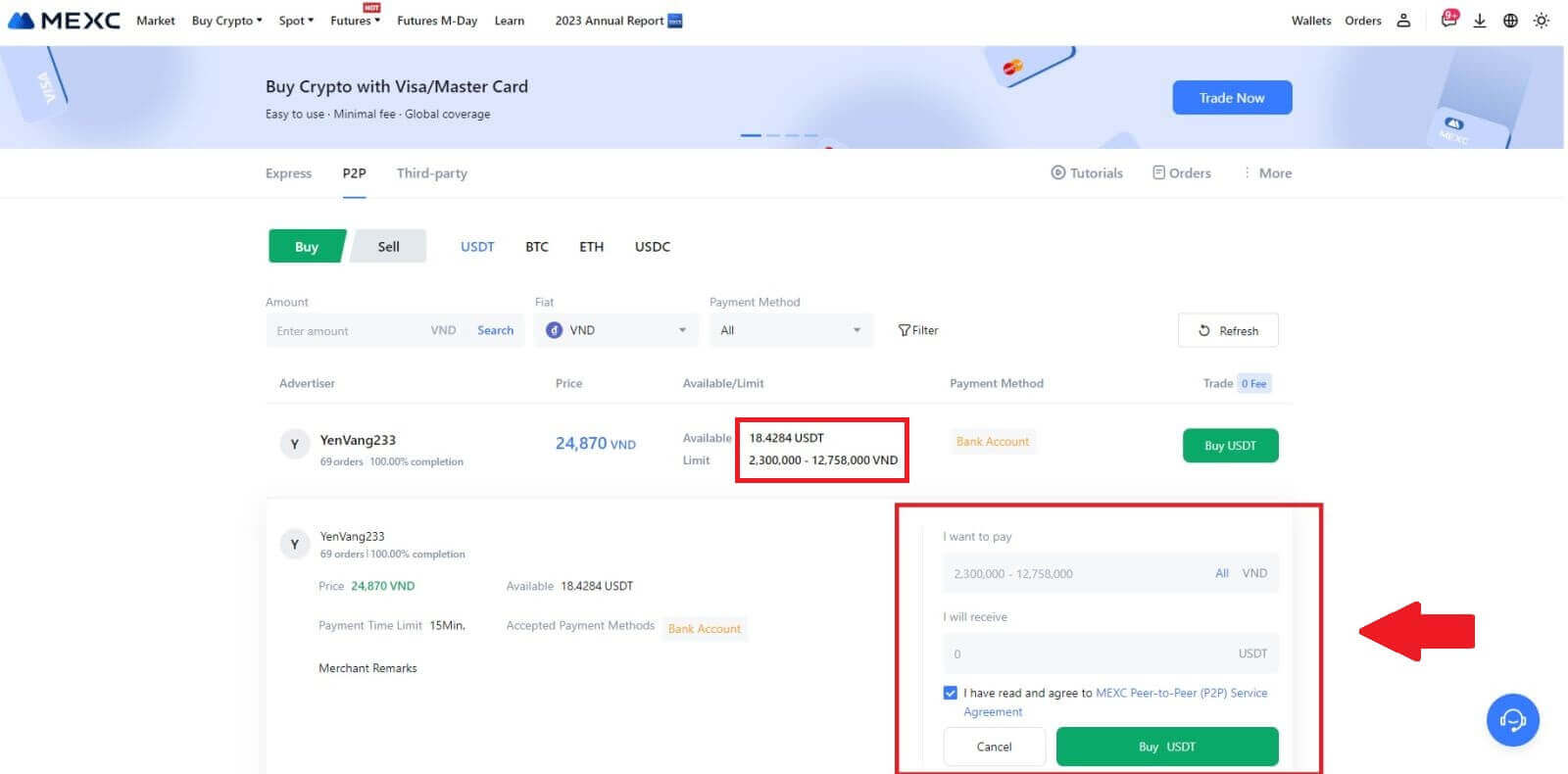
- Undersøg betalingsoplysningerne , der vises på ordresiden, og fortsæt med at afslutte overførslen til P2P-forhandlerens bankkonto.
- Udnyt Live Chat-boksen til realtidskommunikation med P2P-handlere, hvilket sikrer problemfri interaktion.
- Når du har gennemført pengeoverførslen, skal du venligst markere afkrydsningsfeltet [Overførsel gennemført, underret sælger].
Bemærk: MEXC P2P kræver, at brugere manuelt overfører fiat-valuta fra deres netbank eller betalingsapp til den udpegede P2P-forhandler efter ordrebekræftelse, da automatisk betaling ikke understøttes. 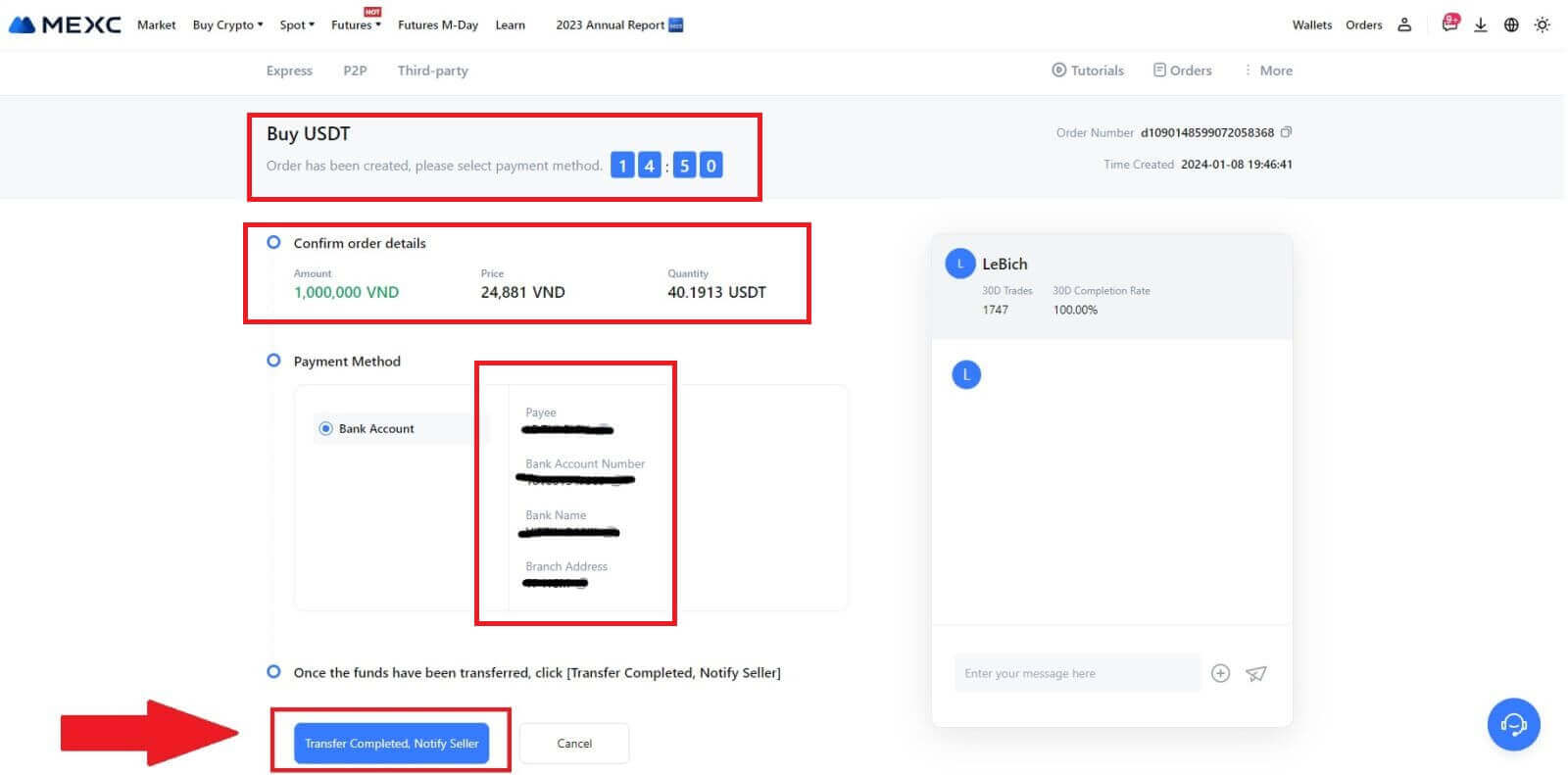
5. For at fortsætte med P2P-købsordren skal du blot klikke på [Bekræft]. 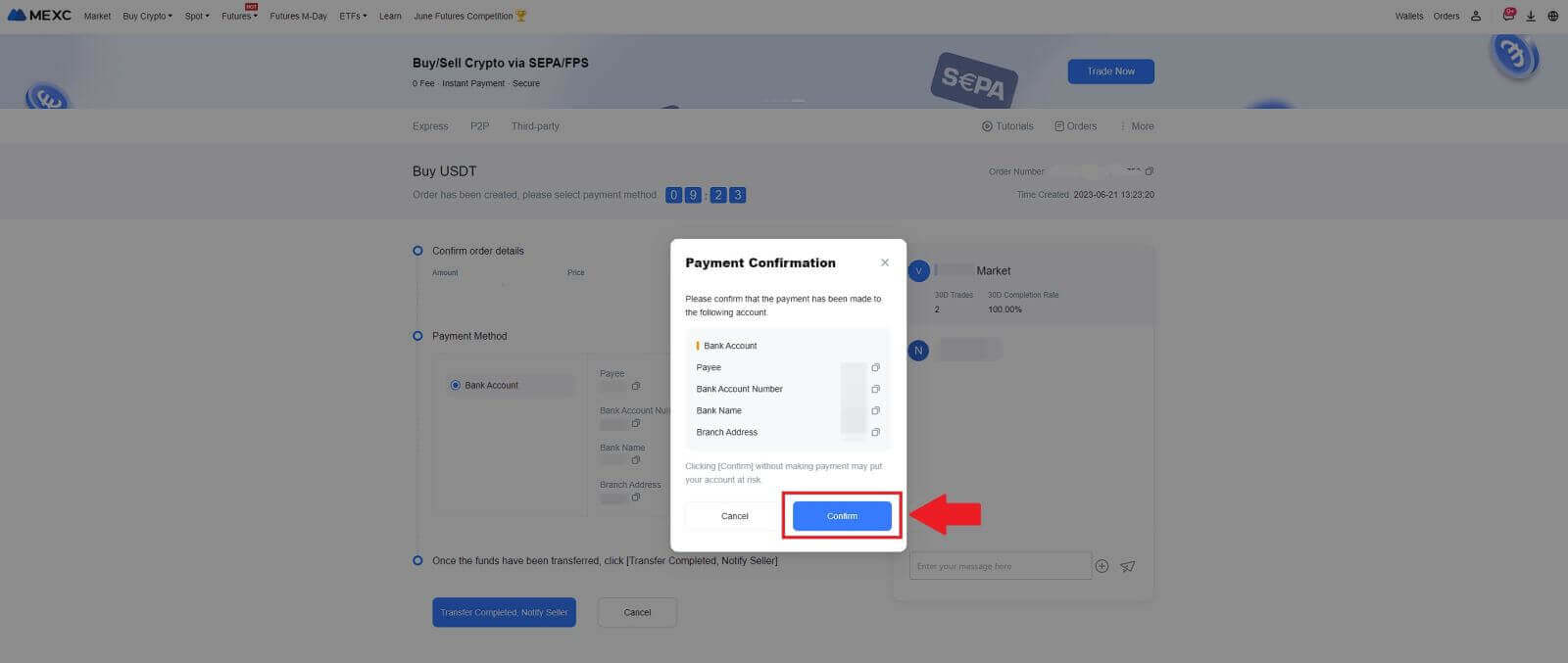
6. Vent venligst på, at P2P-forhandleren frigiver USDT og afslutter ordren. 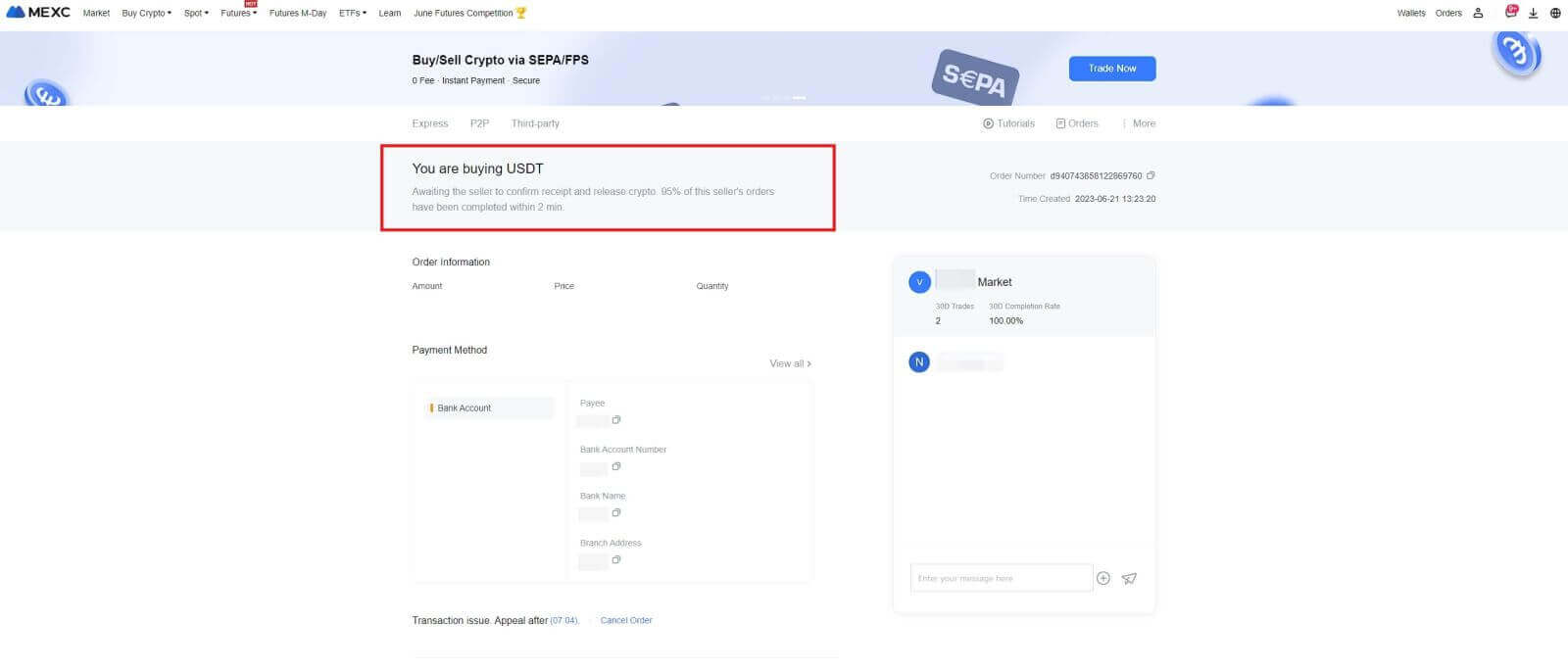
7. Tillykke! Du har gennemført købet af krypto gennem MEXC P2P. 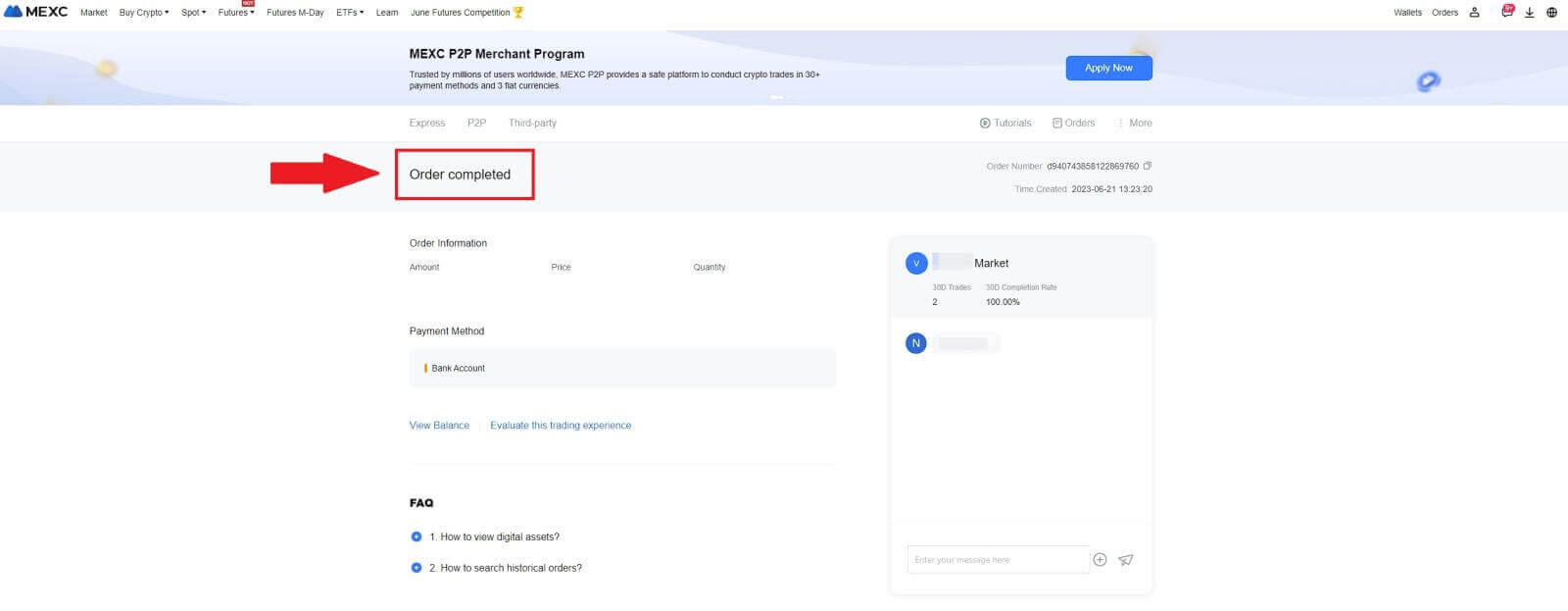
Køb Crypto via P2P på MEXC (App)
1. Åbn din MEXC-app, tryk på [Mere] på den første side.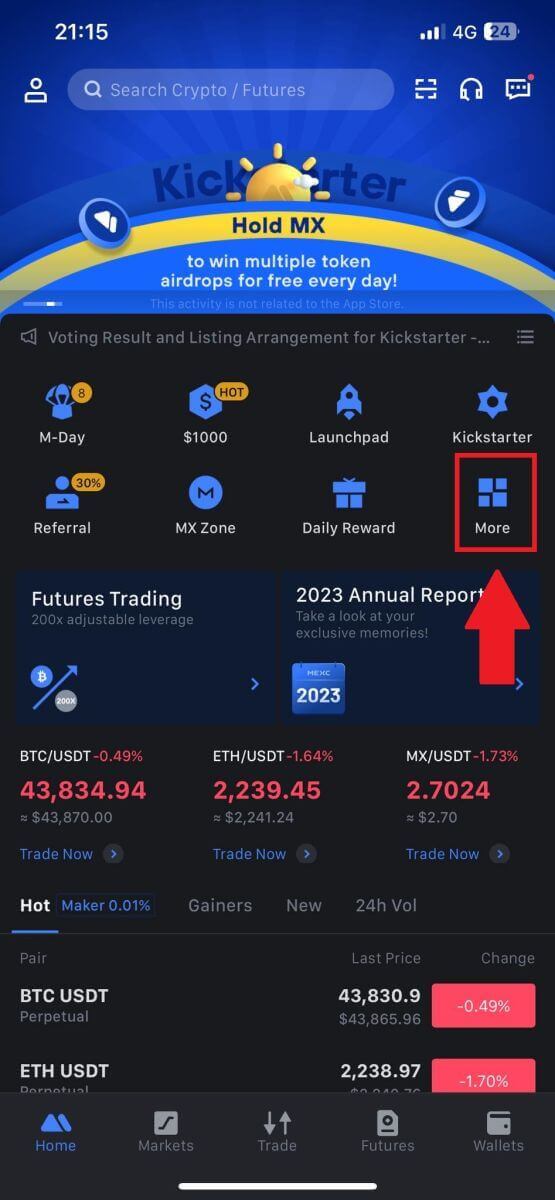
2. Tryk på [Køb krypto] for at fortsætte.
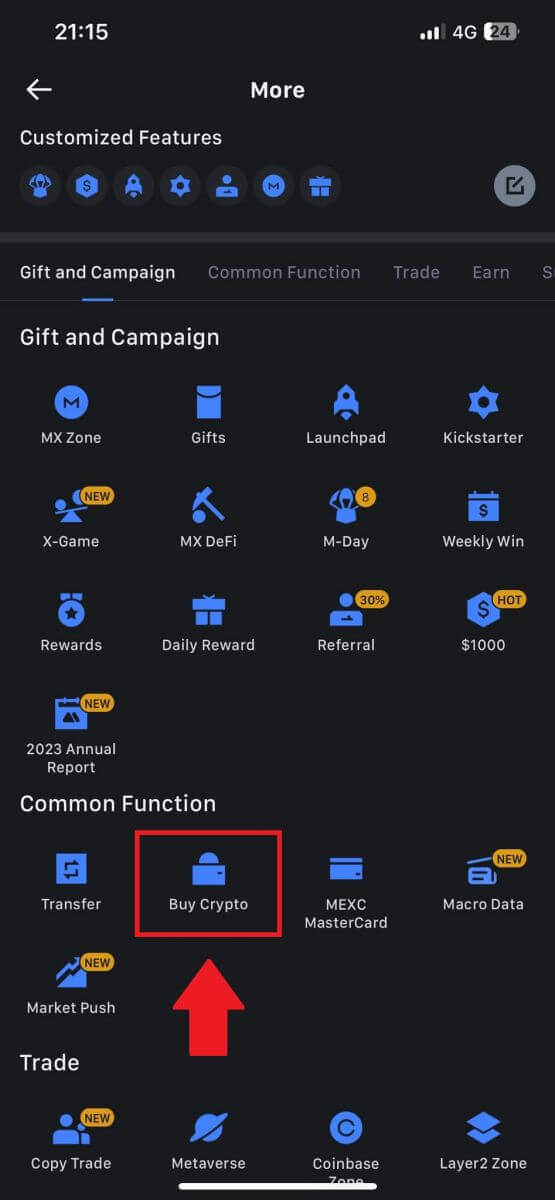
3. På transaktionssiden skal du vælge den forhandler, du vil handle med, og klikke på [Køb USDT].
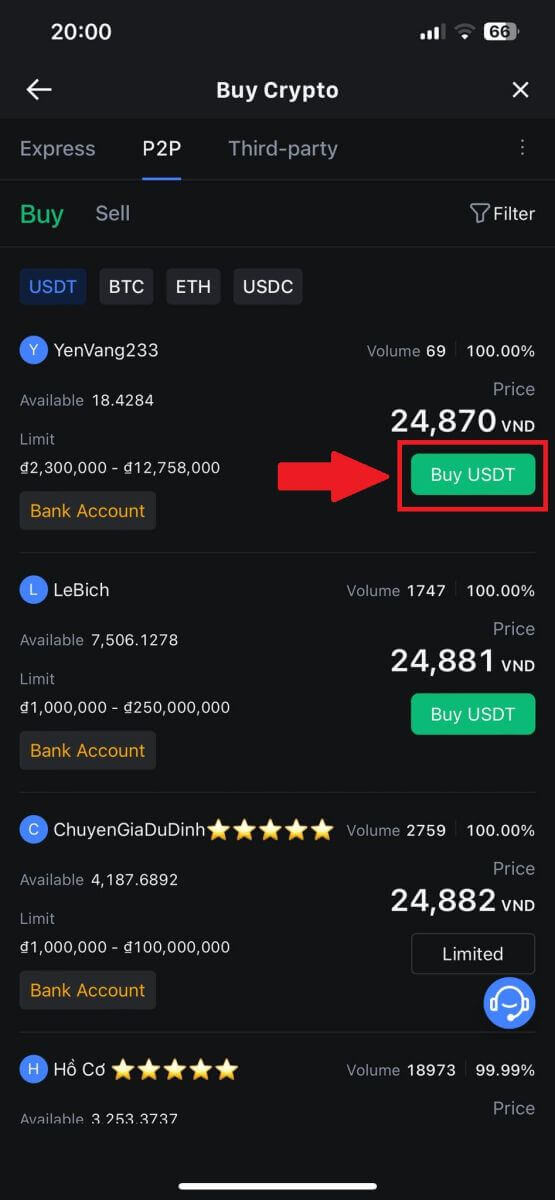
4. Angiv mængden af Fiat-valuta du er villig til at betale i kolonnen [Jeg vil betale] . Alternativt har du mulighed for at indtaste mængden af USDT, du ønsker at modtage, i kolonnen [Jeg vil modtage] . Det tilsvarende betalingsbeløb i Fiat Valuta vil blive beregnet automatisk, eller omvendt, baseret på dine input.
Efter at have fulgt de førnævnte trin, skal du sørge for at markere feltet, der angiver [Jeg har læst og accepterer MEXC Peer-to-Peer (P2P) serviceaftale] . Klik på [Køb USDT] og efterfølgende vil du blive omdirigeret til ordresiden.
Bemærk: Under kolonnerne [Limit] og [Available] har P2P-handlere givet detaljer om de tilgængelige kryptovalutaer til køb. Derudover er minimums- og maksimumstransaktionsgrænserne pr. P2P-ordre, præsenteret i fiat-termer for hver annonce, også specificeret.
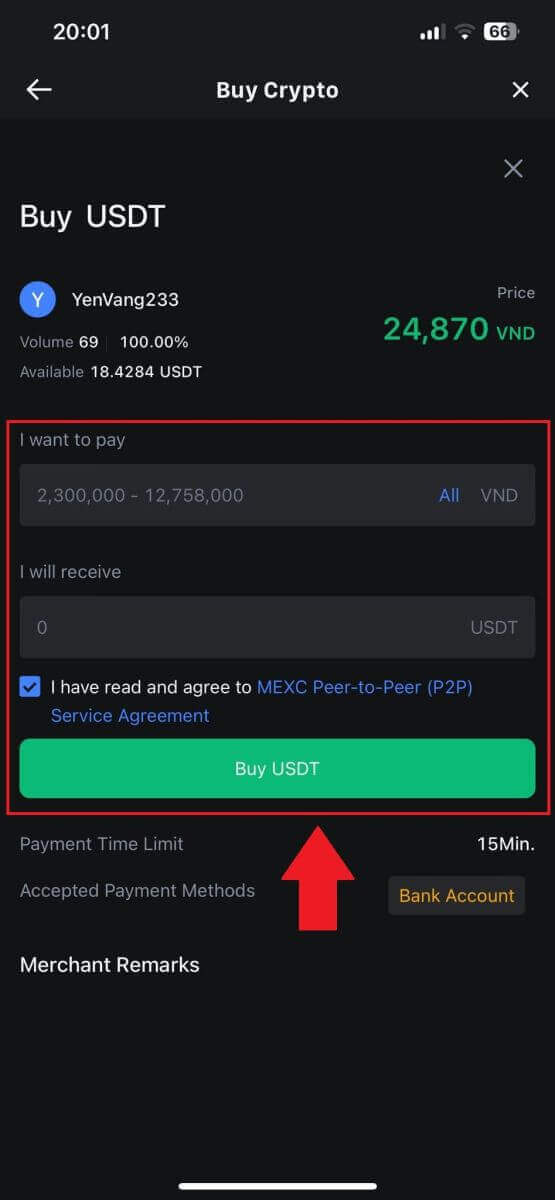
5. Gennemgå venligst [ordredetaljerne] for at sikre, at købet stemmer overens med dine transaktionskrav.
- Brug et øjeblik på at undersøge betalingsoplysningerne, der vises på ordresiden, og fortsæt med at afslutte overførslen til P2P-forhandlerens bankkonto.
- Udnyt Live Chat-boksen til realtidskommunikation med P2P-handlere, hvilket sikrer problemfri interaktion
- Når du har gennemført betalingen, skal du klikke på [Overførsel gennemført, underret sælger].
- Forretningen vil snart bekræfte betalingen, og kryptovalutaen vil blive overført til din konto.
Bemærk: MEXC P2P kræver, at brugere manuelt overfører fiat-valuta fra deres netbank eller betalingsapp til den udpegede P2P-forhandler efter ordrebekræftelse, da automatisk betaling ikke understøttes.
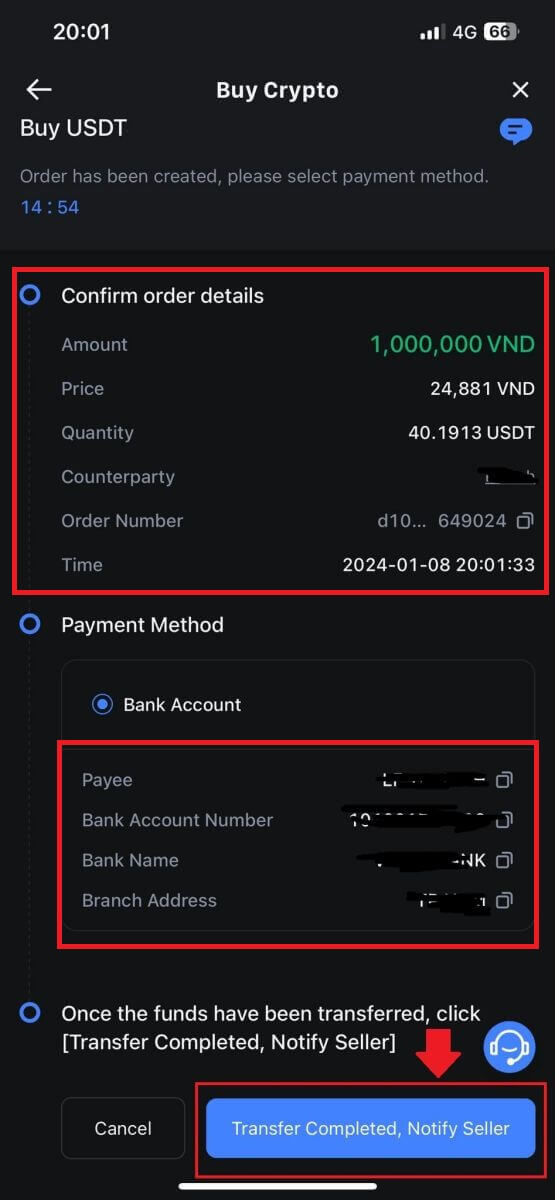
6. For at fortsætte med P2P-købsordren skal du blot klikke på [Bekræft].
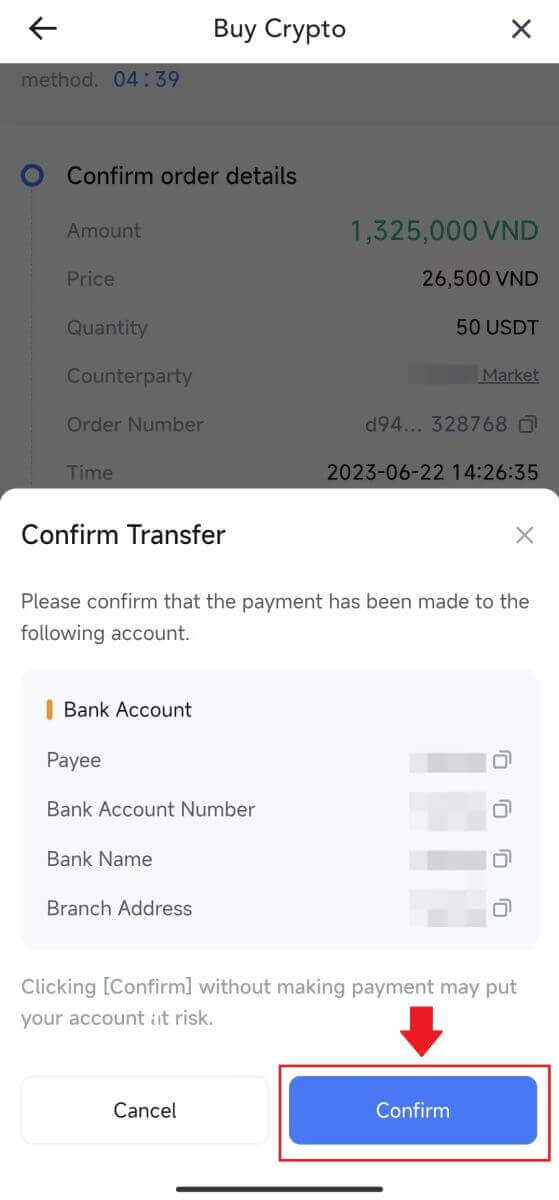
7. Vent venligst på, at P2P-forhandleren frigiver USDT og afslutter ordren.
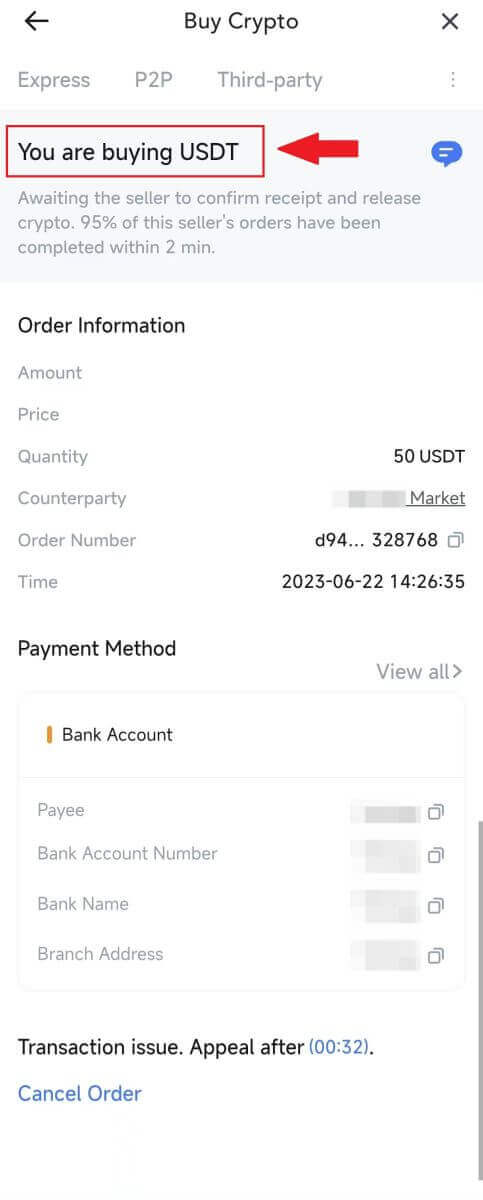
8. Tillykke! Du har gennemført købet af krypto gennem MEXC P2P.
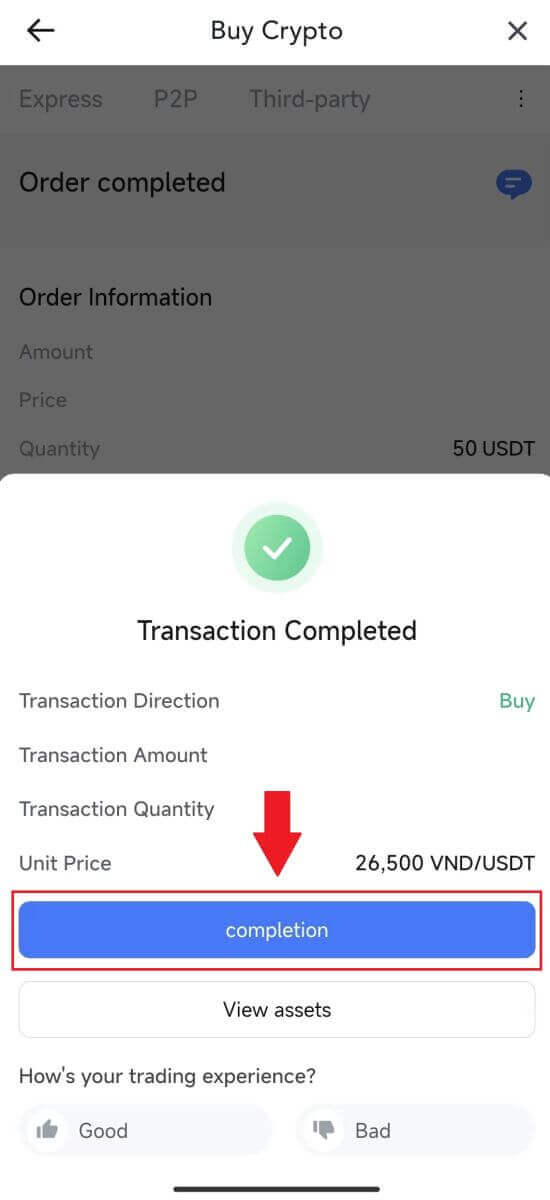
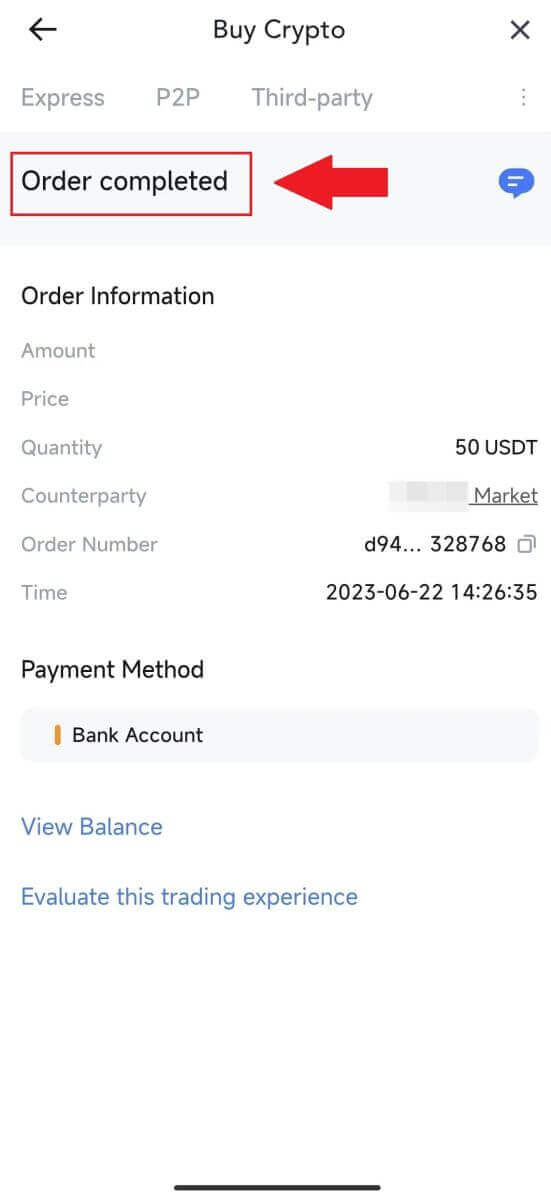
Sådan indbetaler du på MEXC
Indbetal krypto på MEXC (hjemmeside)
1. Log ind på din MEXC, klik på [Wallets] og vælg [Deposit]. 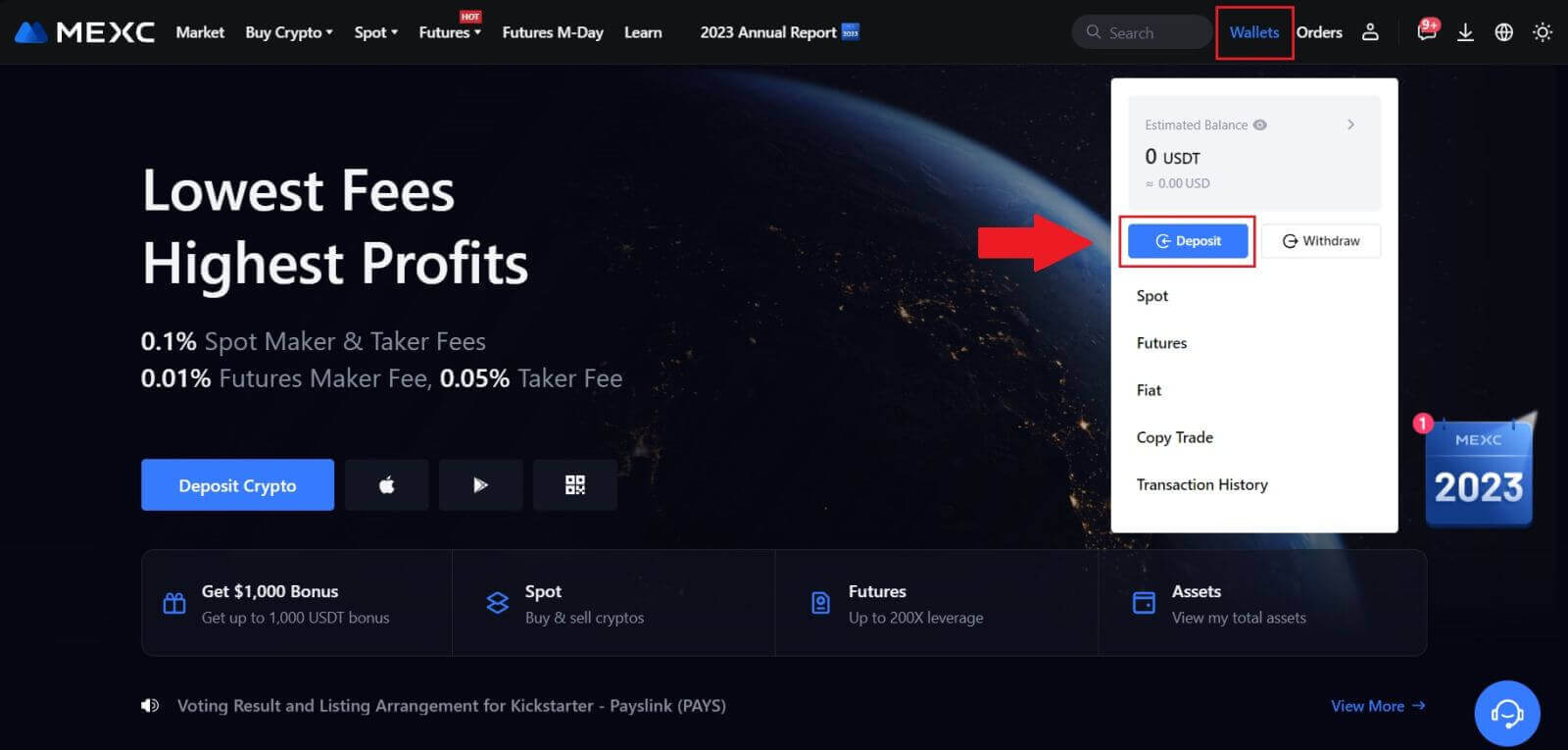
2. Vælg den kryptovaluta, du vil indbetale, og vælg dit netværk. Her bruger vi MX som eksempel.
Bemærk: Forskellige netværk har forskellige transaktionsgebyrer. Du kan vælge et netværk med lavere gebyrer for dine udbetalinger. 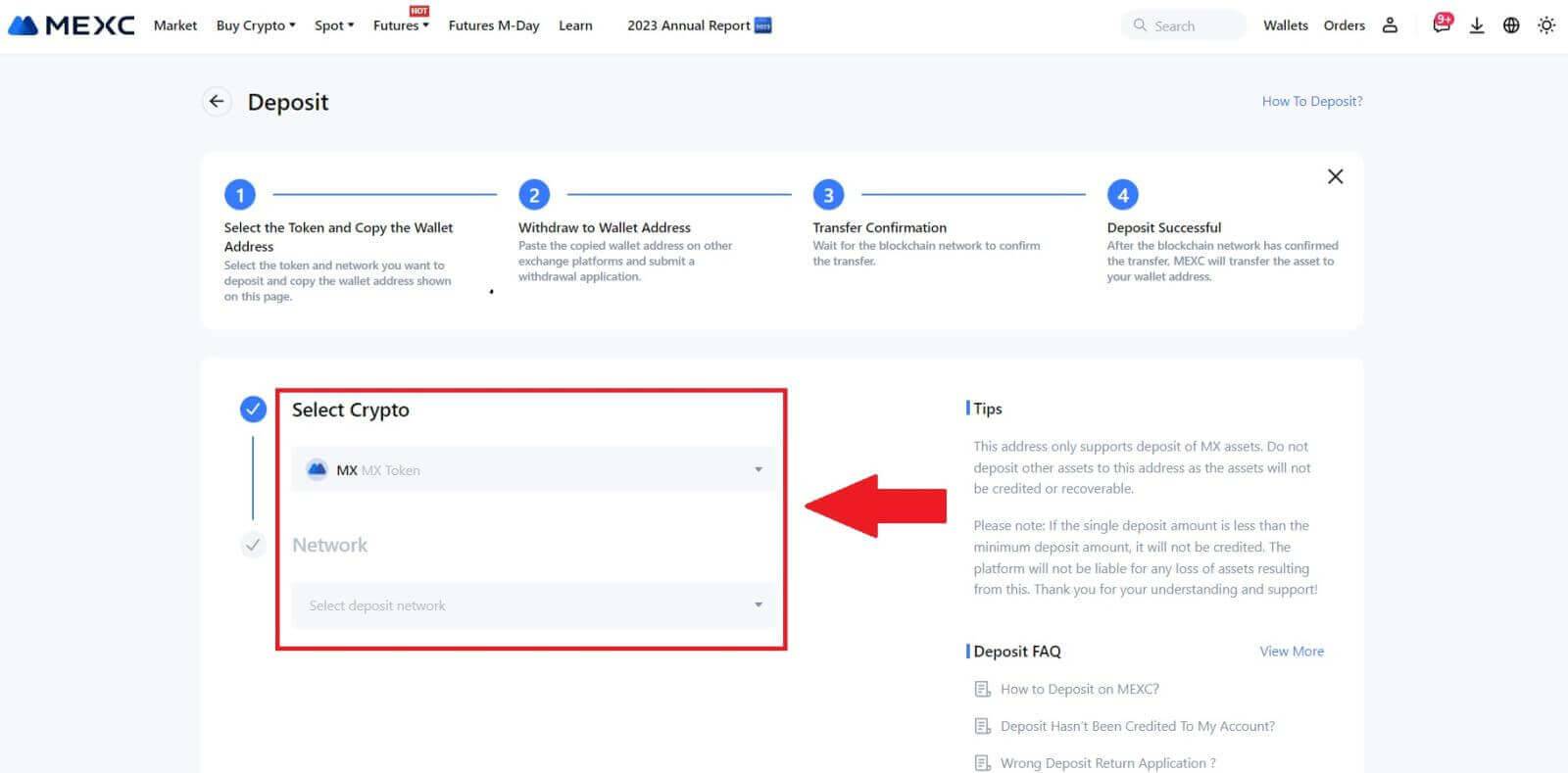
3. Klik på kopieringsknappen eller scan QR-koden for at få indbetalingsadressen. Indsæt denne adresse i tilbagetrækningsadressefeltet på udbetalingsplatformen. Følg de medfølgende instruktioner på udbetalingsplatformen for at starte udbetalingsanmodningen.
For visse netværk som EOS, husk at inkludere et notat sammen med adressen, når du foretager indbetalinger. Uden notatet bliver din adresse muligvis ikke fundet. 4. Lad os bruge MetaMask wallet som et eksempel til at demonstrere, hvordan man trækker MX Token til MEXC-platformen.
Vælg [Send] i din MetaMask-pung. 5. Kopiér og indsæt indbetalingsadressen i udbetalingsadressefeltet i MetaMask. Sørg for at vælge det samme netværk som din indbetalingsadresse.
6. Indtast det beløb, du ønsker at hæve, og klik derefter på [Næste]. 7. Gennemgå udbetalingsbeløbet for MX-token, bekræft det aktuelle netværkstransaktionsgebyr, bekræft, at alle oplysninger er nøjagtige, og klik derefter på [Bekræft] for at afslutte udbetalingen til MEXC-platformen. Dine midler vil blive indsat på din MEXC-konto inden længe. 8. Efter du har anmodet om en udbetaling, skal tokenindbetalingen bekræftes fra blockchain. Når det er bekræftet, vil indbetalingen blive tilføjet til din spotkonto.
Tjek din [Spot]-konto for at se det krediterede beløb. Du kan finde seneste indskud nederst på indbetalingssiden eller se alle tidligere indskud under [Historie].
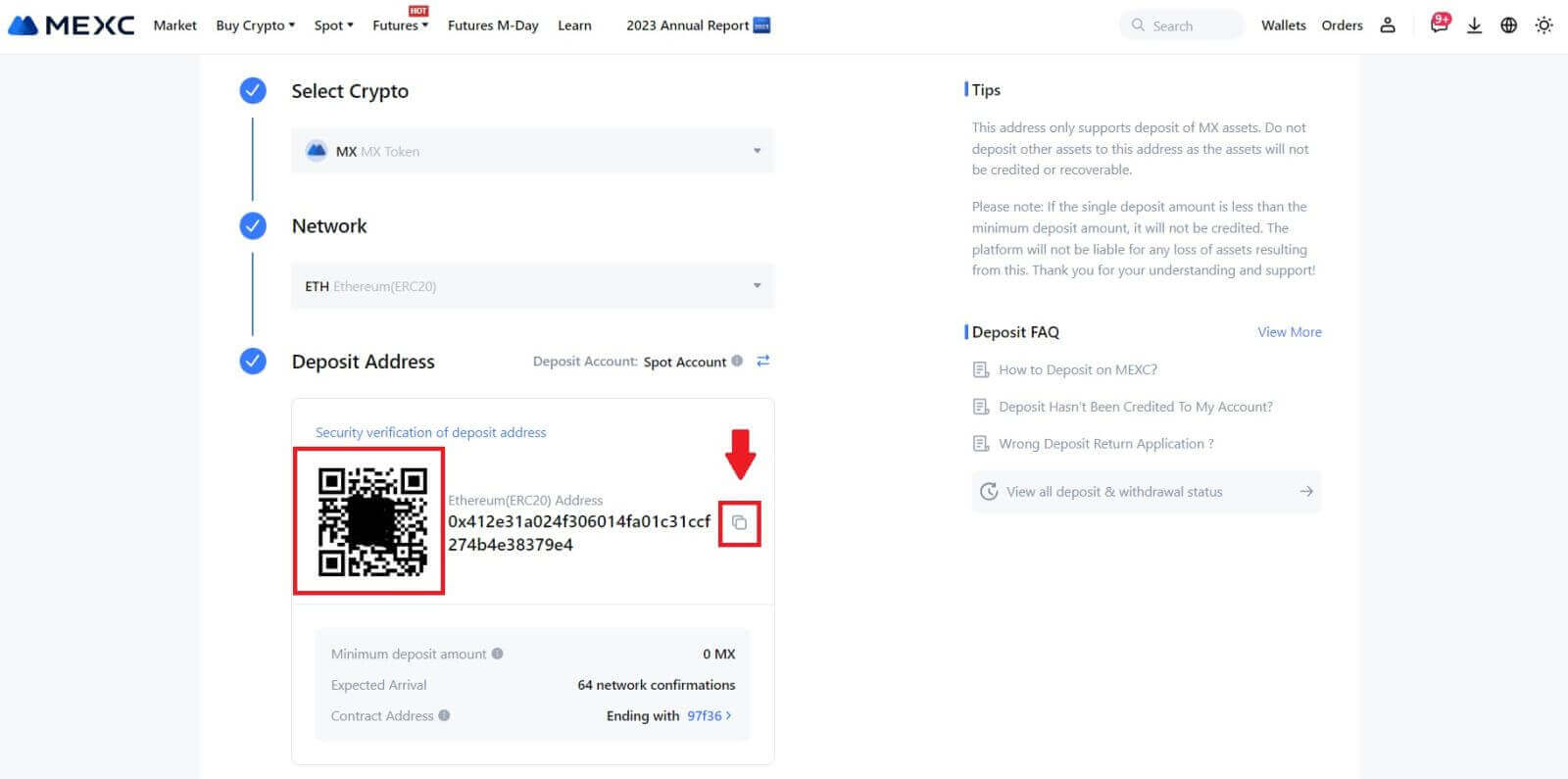
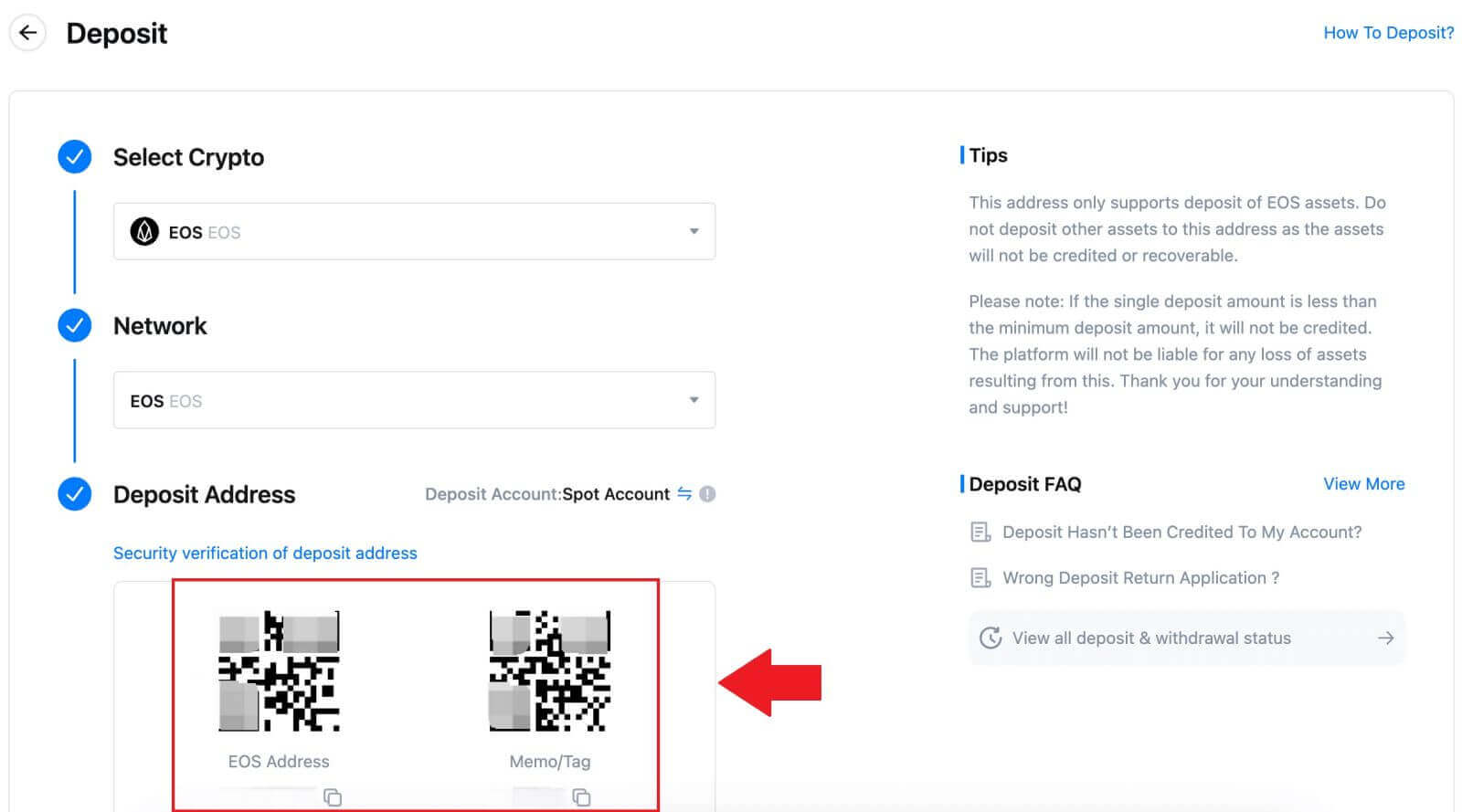
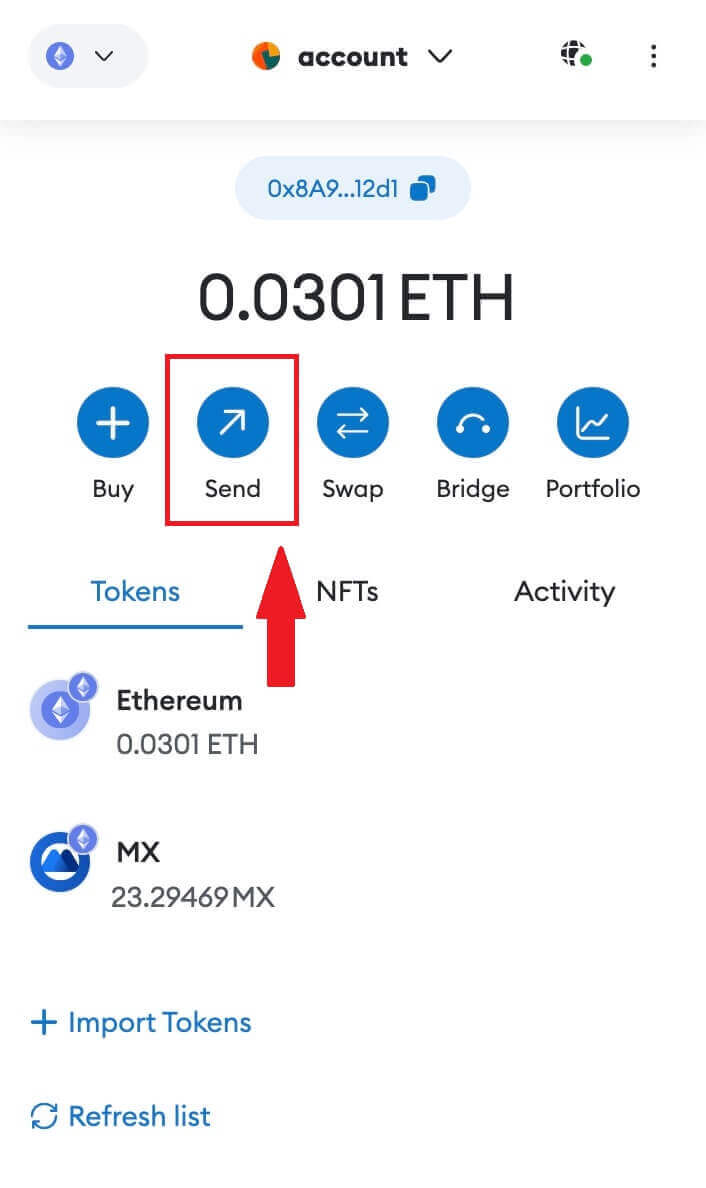
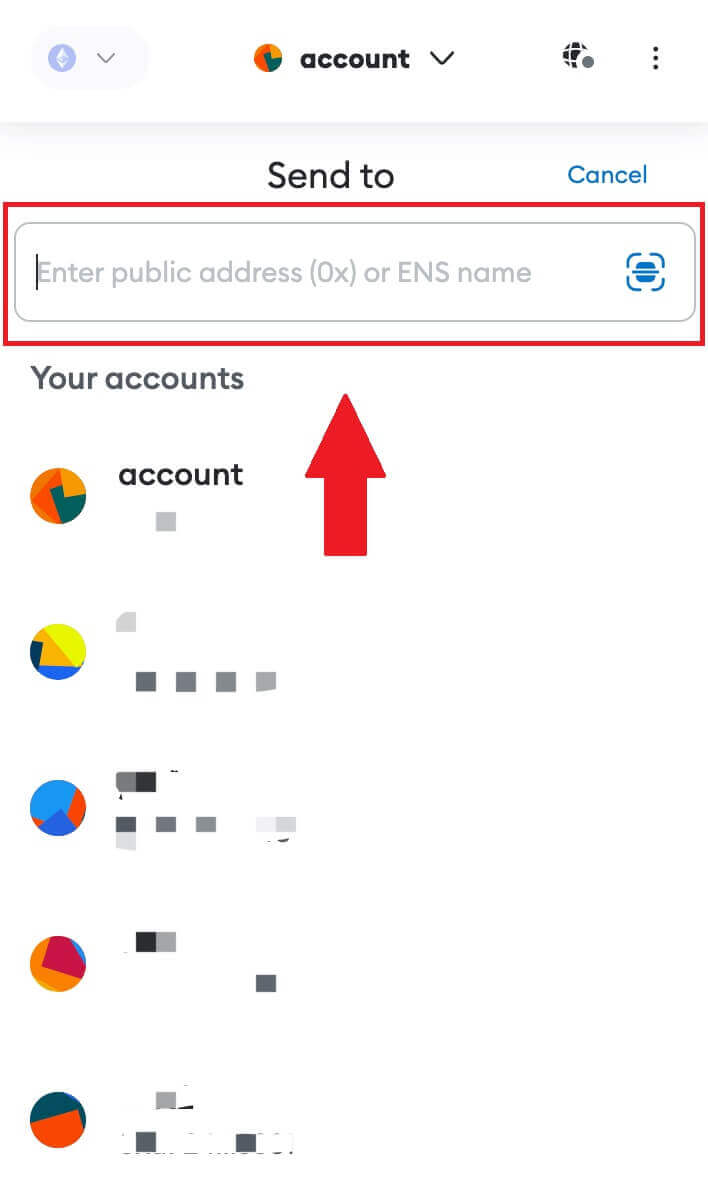
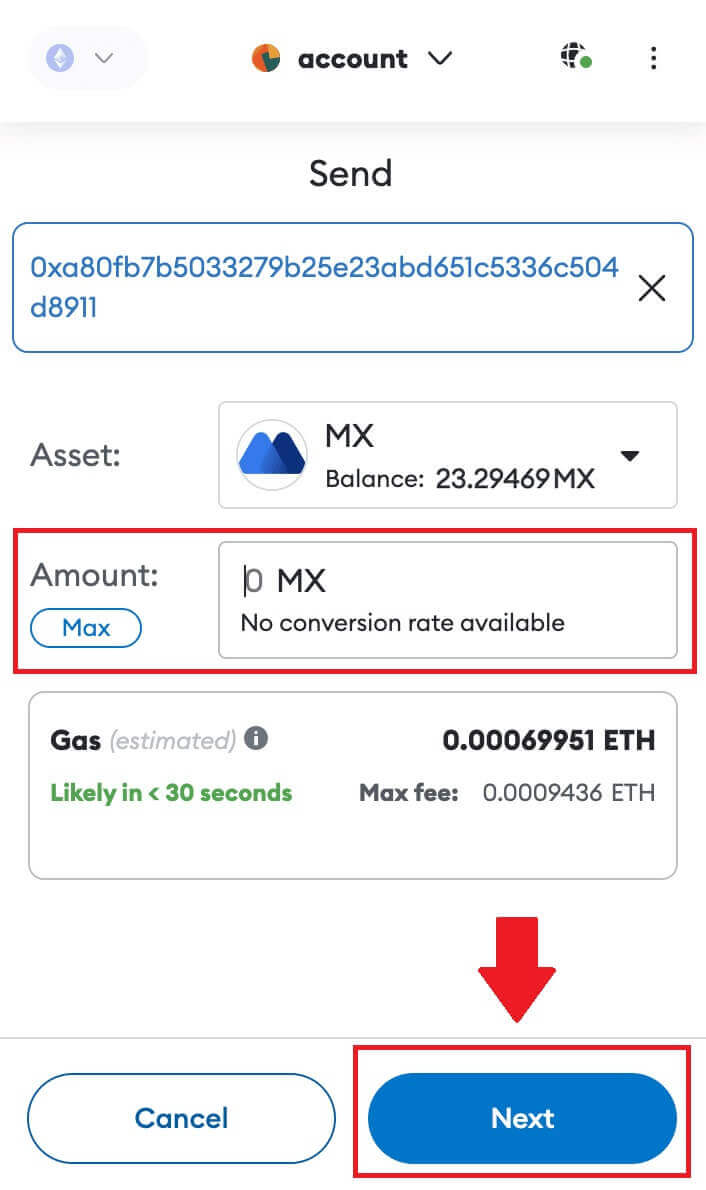
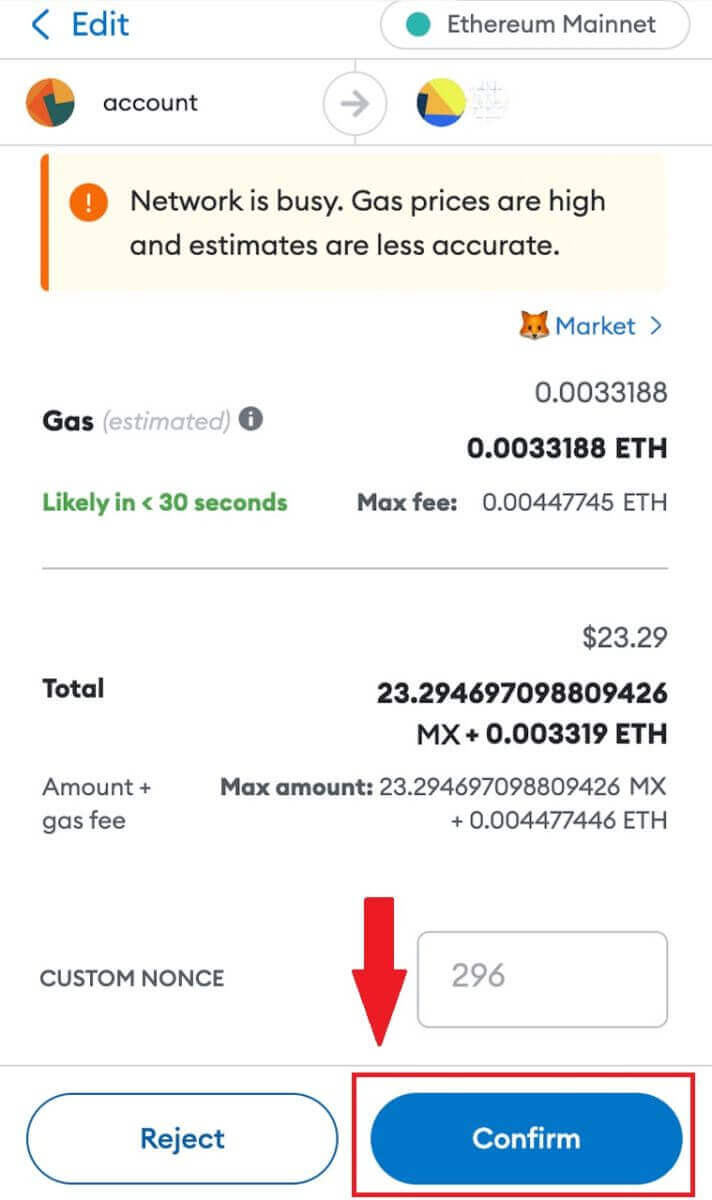
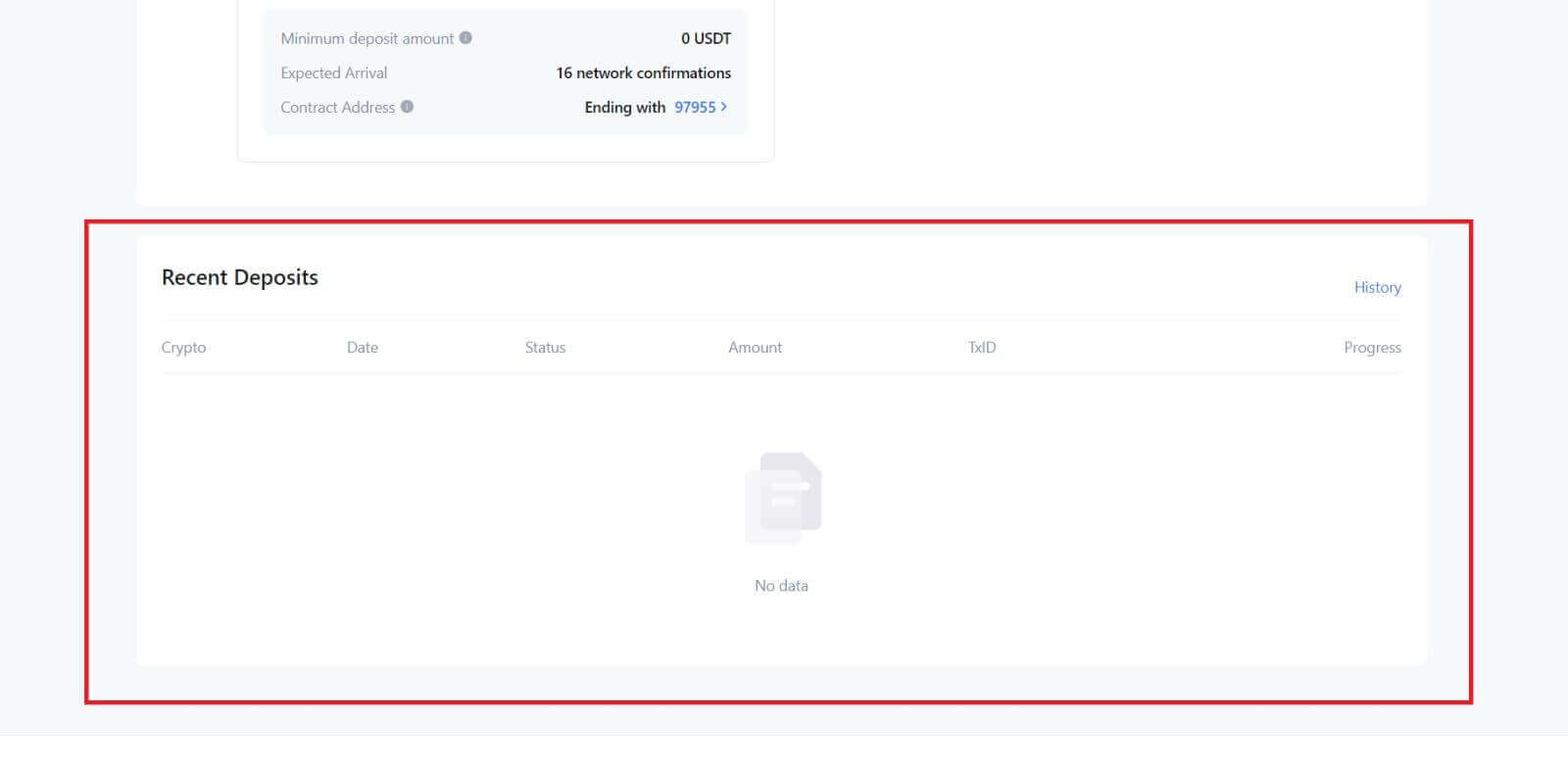
Indbetal krypto på MEXC (App)
1. Åbn din MEXC-app, tryk på [Wallets] på den første side.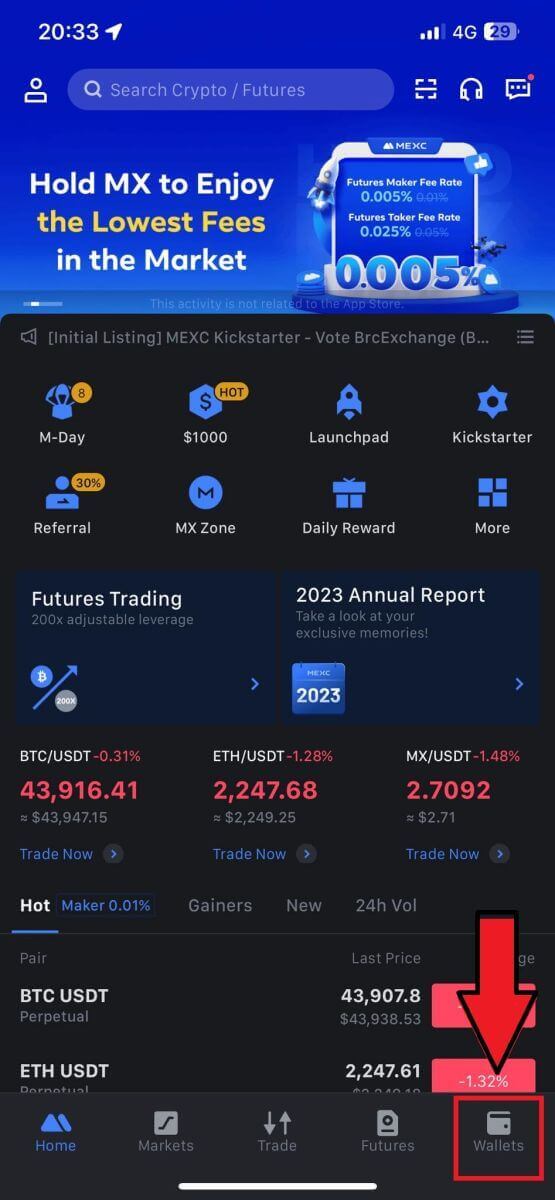
2. Tryk på [Indbetaling] for at fortsætte.
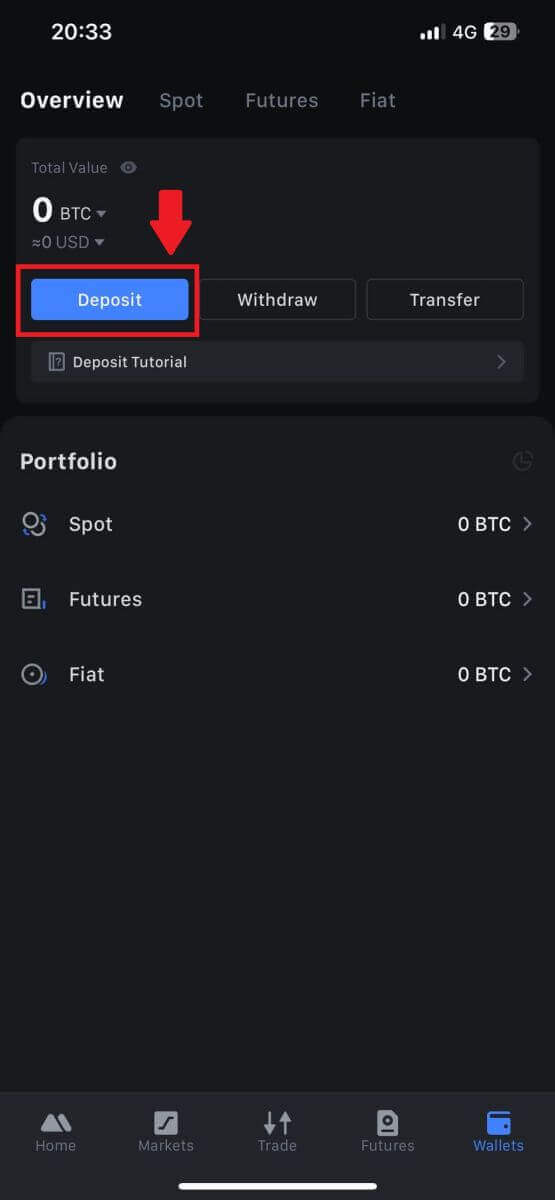
3. Når du er ført til næste side, skal du vælge den krypto, du vil indsætte. Du kan gøre det ved at trykke på en kryptosøgning. Her bruger vi MX som eksempel.
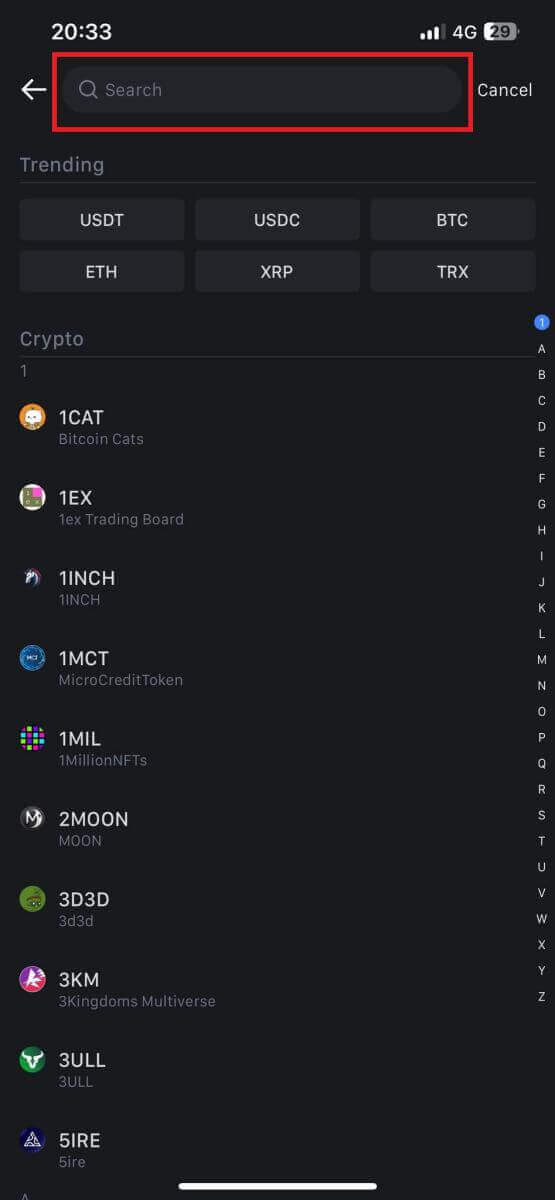
4. På indbetalingssiden skal du vælge netværket.
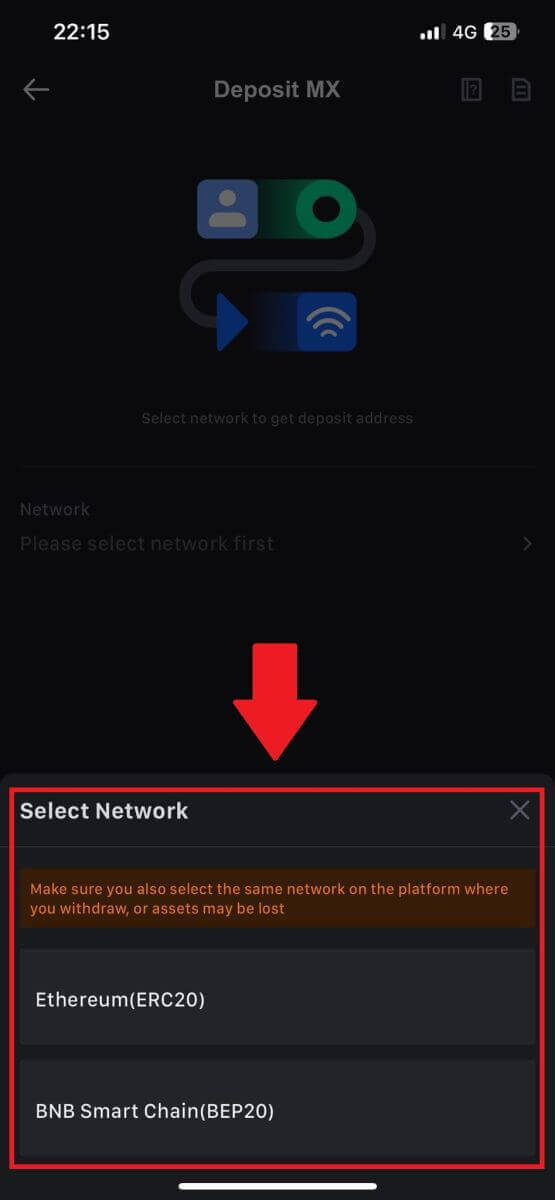
5. Når du har valgt et netværk, vil indbetalingsadressen og QR-koden blive vist.
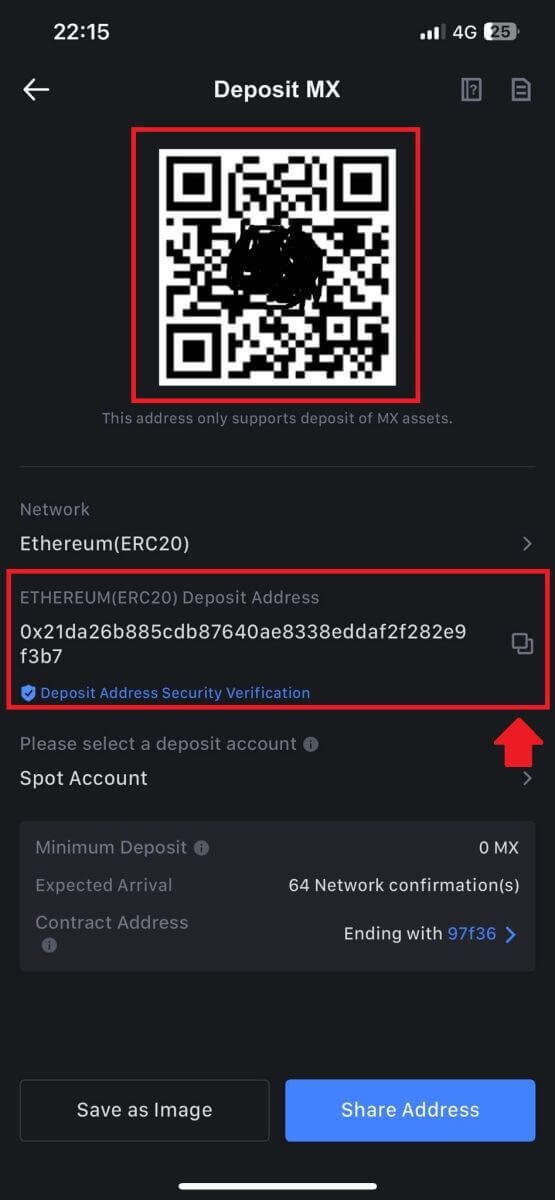
For visse netværk som EOS, husk at inkludere et notat sammen med adressen, når du foretager indbetalinger. Uden notatet bliver din adresse muligvis ikke fundet.
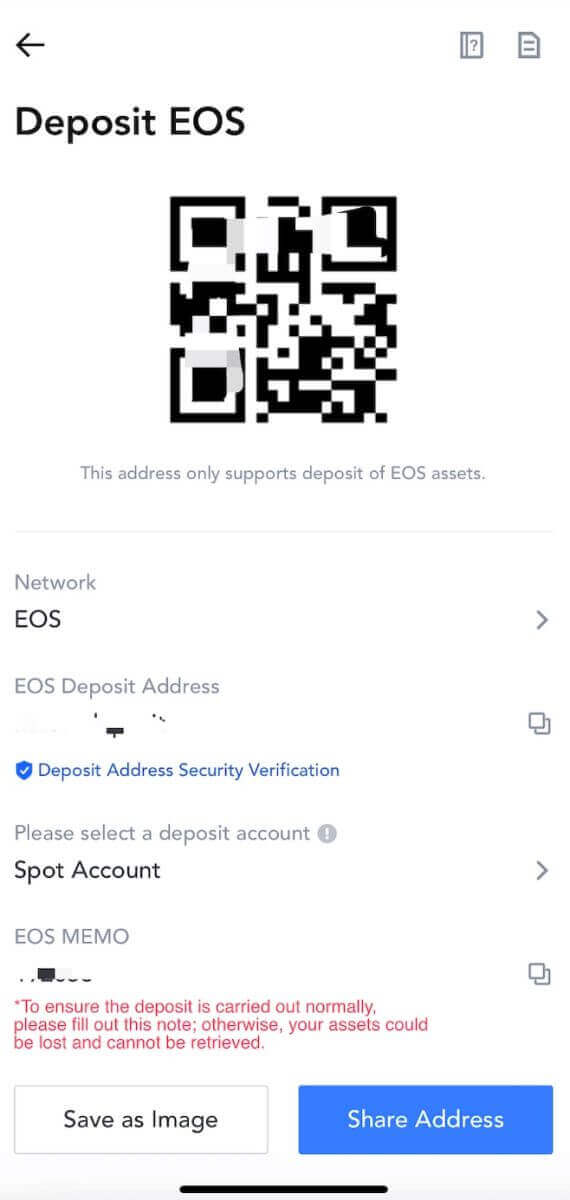
6. Lad os bruge MetaMask wallet som et eksempel til at demonstrere, hvordan man trækker MX Token til MEXC platformen.
Kopiér og indsæt indbetalingsadressen i udbetalingsadressefeltet i MetaMask. Sørg for at vælge det samme netværk som din indbetalingsadresse. Tryk på [Næste] for at fortsætte.
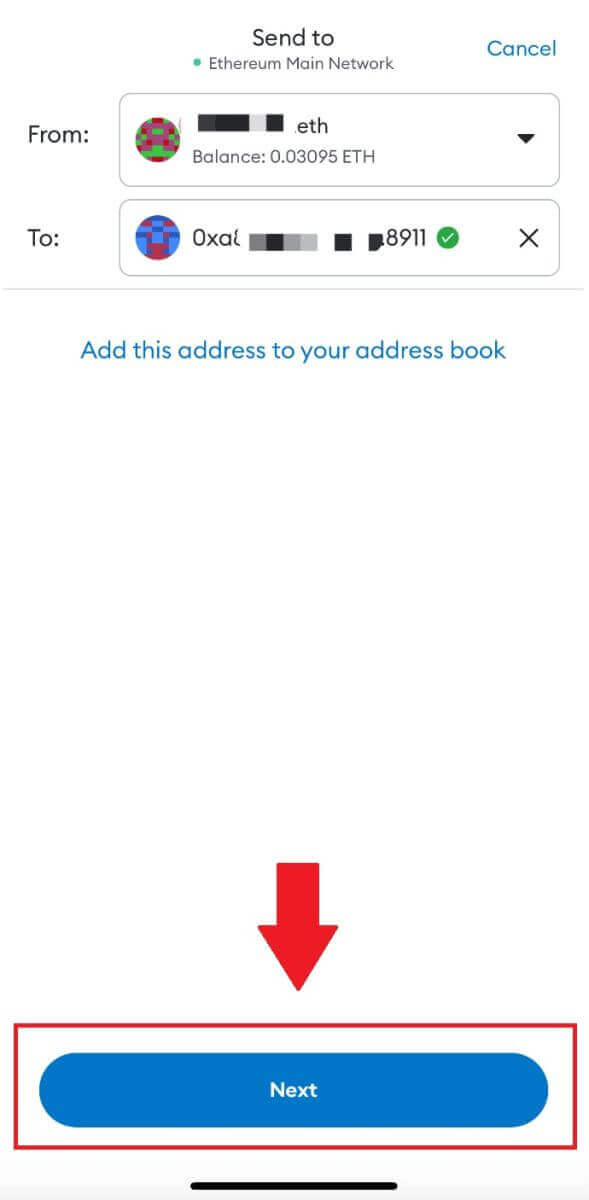
7. Indtast det beløb, du ønsker at hæve, og klik derefter på [Næste].
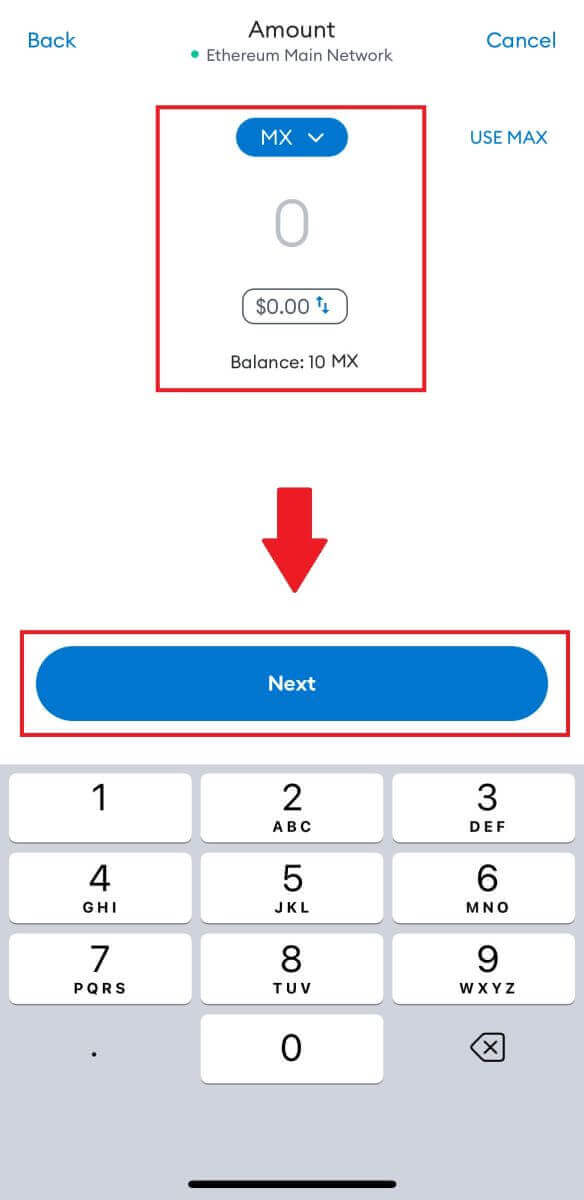
7. Gennemgå tilbagetrækningsbeløbet for MX-token, bekræft det aktuelle netværkstransaktionsgebyr, bekræft, at alle oplysninger er korrekte, og klik derefter på [Send] for at afslutte udbetalingen til MEXC-platformen. Dine midler vil blive indsat på din MEXC-konto inden længe.

Ofte stillede spørgsmål (FAQ)
Hvad er et tag eller meme, og hvorfor skal jeg indtaste det, når jeg deponerer krypto?
Et tag eller et notat er en unik identifikator, der tildeles hver konto for at identificere et indskud og kreditere den relevante konto. Når du deponerer visse kryptotyper, såsom BNB, XEM, XLM, XRP, KAVA, ATOM, BAND, EOS osv., skal du indtaste det respektive tag eller notat for at blive krediteret.Hvordan tjekker jeg min transaktionshistorik?
1. Log ind på din MEXC-konto, klik på [Wallets], og vælg [Transaktionshistorik] .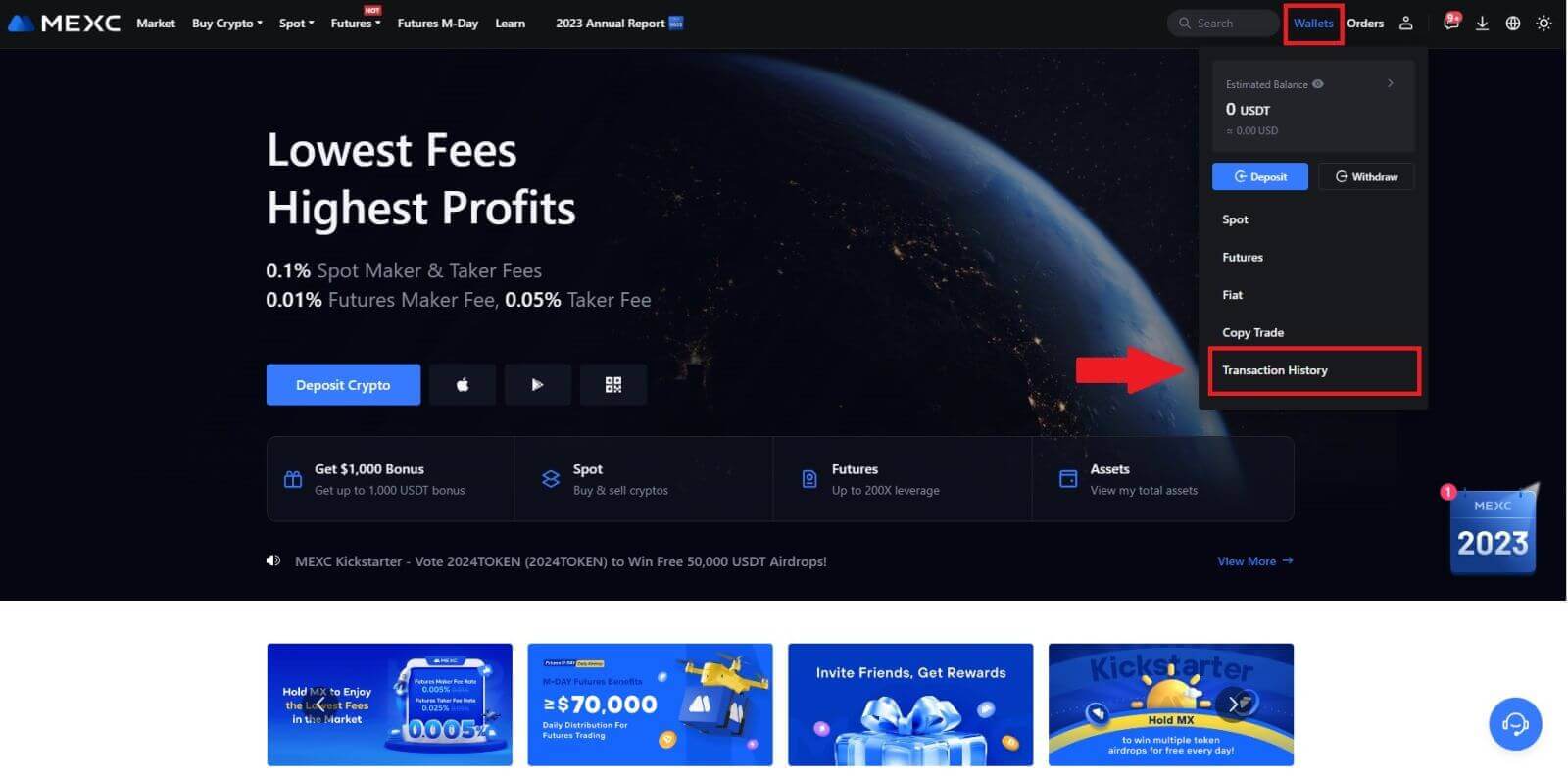
2. Du kan tjekke status for din indbetaling eller udbetaling herfra.
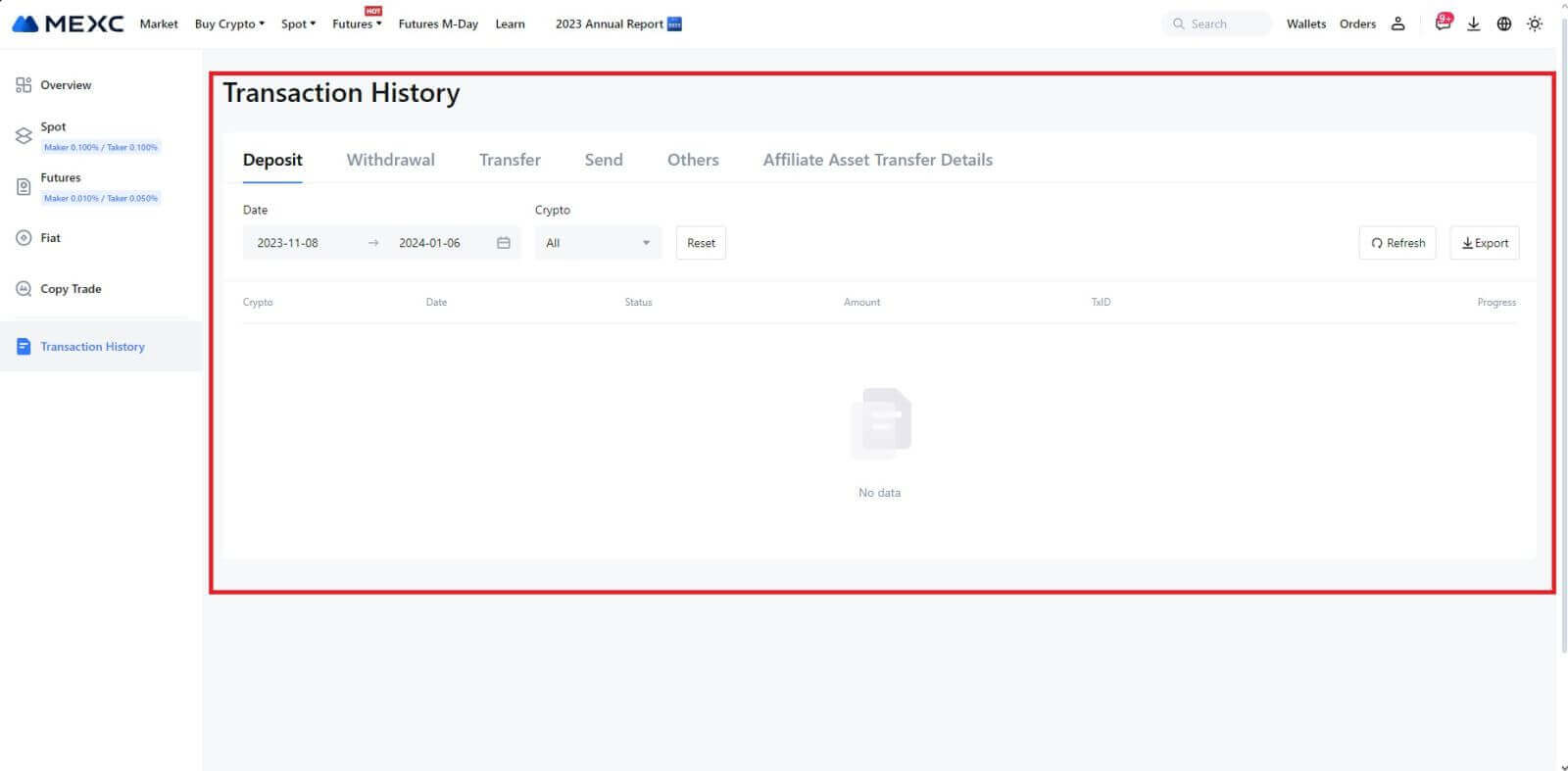
Årsager til ukrediterede indskud
1. Utilstrækkeligt antal blokeringsbekræftelser til en normal indbetaling
Under normale omstændigheder kræver hver krypto et vist antal blokeringsbekræftelser, før overførselsbeløbet kan indsættes på din MEXC-konto. For at kontrollere det nødvendige antal blokeringsbekræftelser skal du gå til indbetalingssiden for den tilsvarende krypto.
Sørg for, at den kryptovaluta, du har til hensigt at indbetale på MEXC-platformen, matcher de understøttede kryptovalutaer. Bekræft det fulde navn på kryptoen eller dens kontraktadresse for at forhindre uoverensstemmelser. Hvis der opdages uoverensstemmelser, vil indbetalingen muligvis ikke blive krediteret din konto. I sådanne tilfælde skal du indsende en ansøgning om inddrivelse af forkert indskud for at få hjælp fra det tekniske team til at behandle returneringen.
3. Indbetaling via en ikke-understøttet smart kontraktmetodePå nuværende tidspunkt kan nogle kryptovalutaer ikke deponeres på MEXC-platformen ved hjælp af smart kontraktmetoden. Indbetalinger foretaget gennem smarte kontrakter afspejles ikke på din MEXC-konto. Da visse smarte kontraktoverførsler kræver manuel behandling, bedes du straks kontakte online kundeservice for at indsende din anmodning om assistance.
4. Indbetaling til en forkert kryptoadresse eller valg af forkert indbetalingsnetværk
Sørg for, at du har indtastet indbetalingsadressen nøjagtigt og valgt det korrekte indbetalingsnetværk, før indbetalingen påbegyndes. Hvis dette ikke gøres, kan det medføre, at aktiverne ikke krediteres. I et sådant scenarie bedes du venligst indsende en [Forkert Deposit Recovery Application] til det tekniske team for at lette returbehandlingen.


